Page 1
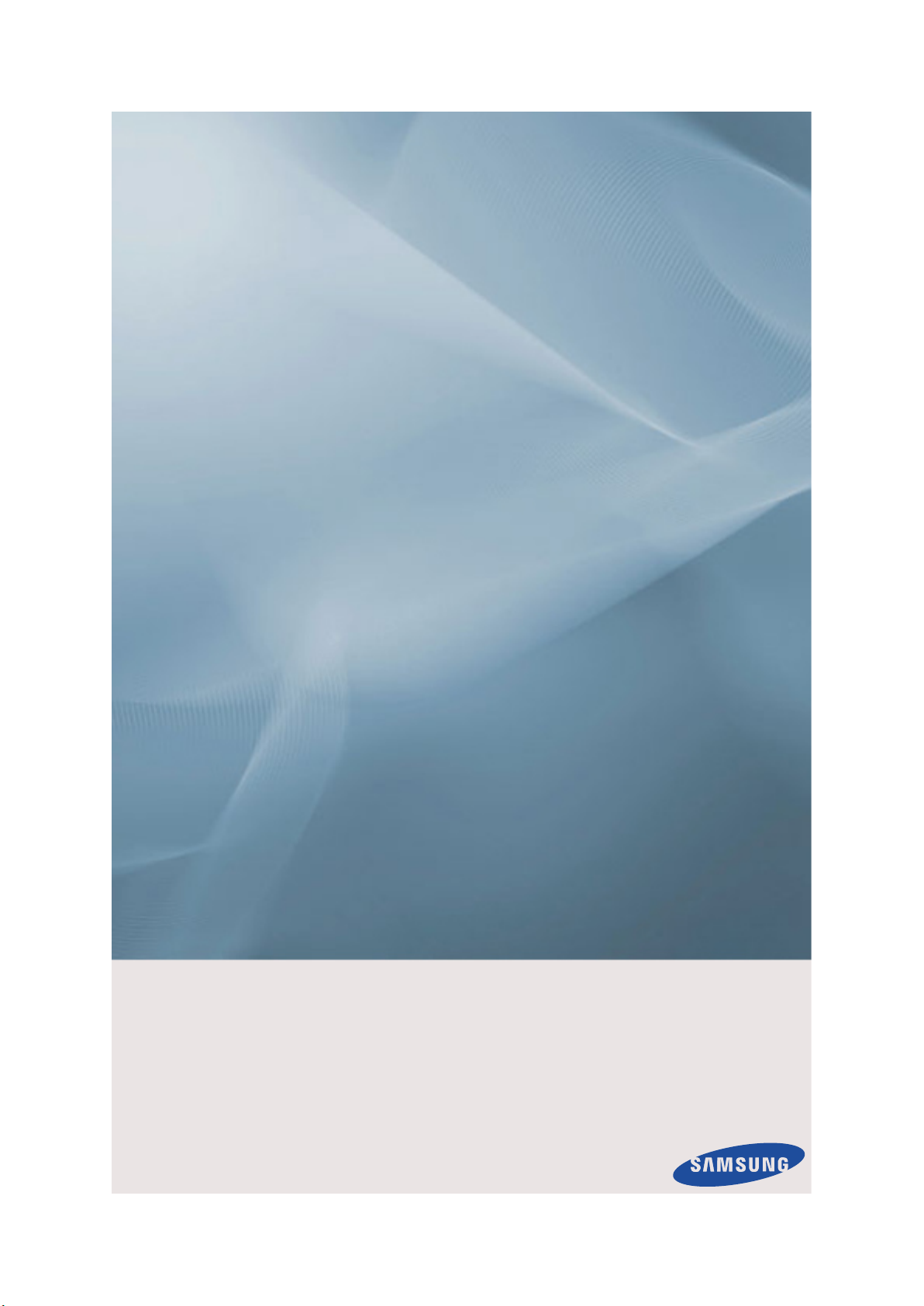
SyncMaster 460UTn-2, 460UT-2, 460UTn-B, 460UT-B
Visor LCD
Manual do utilizador
A cor e o aspecto podem diferir consoante o produto e as
especificações estão sujeitas a alterações sem aviso
prévio para melhorar o desempenho.
Page 2
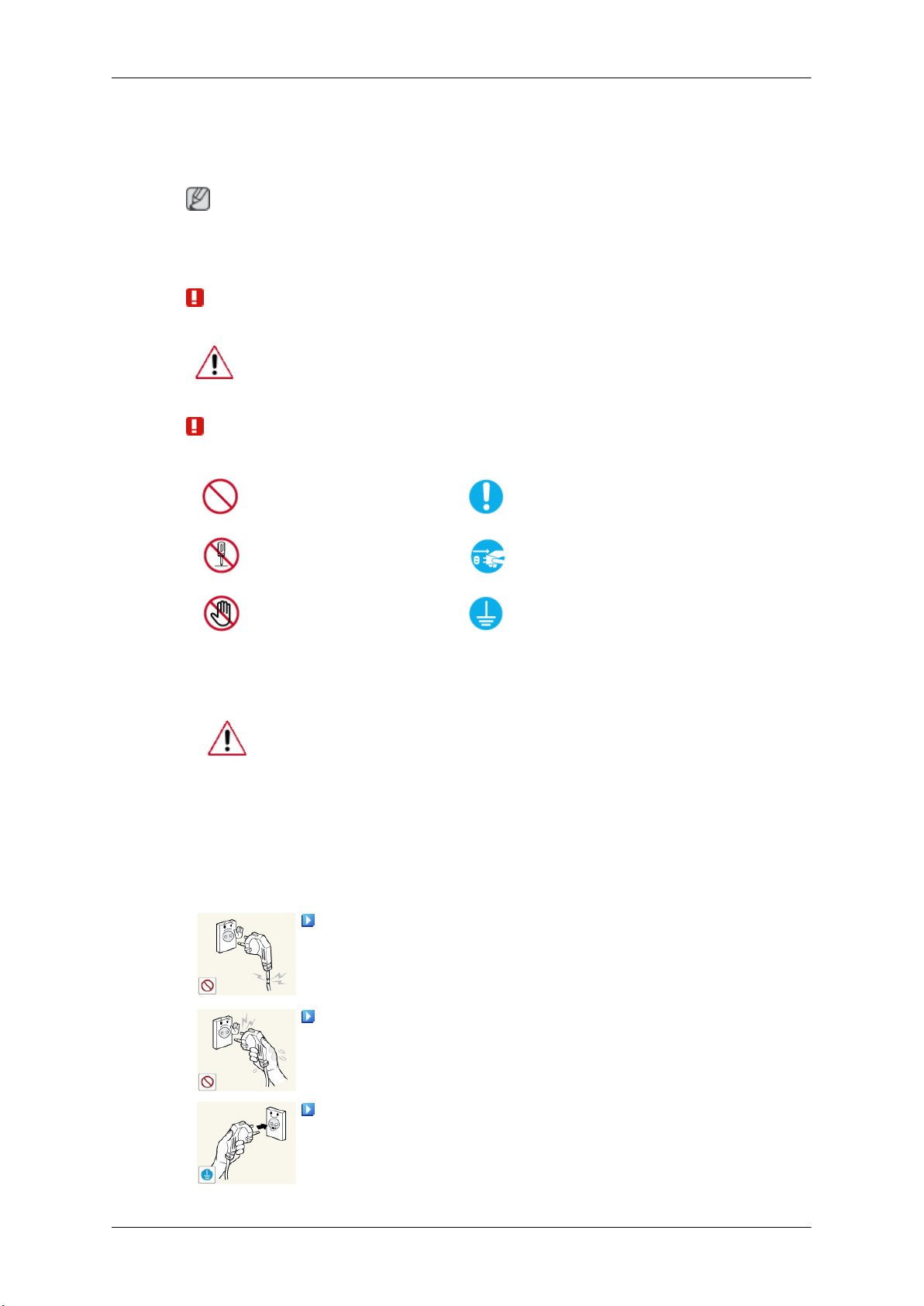
Instruções de segurança
Notação
Nota
Para sua segurança e para prevenir danos materiais, siga estas instruções de segurança.
Leia as instruções atentamente e utilize o produto de forma correcta.
Aviso / Atenção
A não observância das instruções a que este símbolo se refere pode
resultar em ferimentos ou danos materiais.
Nota
Alimentação
Proibido
Não desmontar Desligar a ficha da tomada
Não tocar
Se não for utilizado durante muito tempo, programe o computador para
DPM.
Se utilizar uma protecção de ecrã, defina o modo de ecrã activo.
As imagens aqui apresentadas são apenas para referência e não se
aplicam em todos os casos (ou países).
Atalho para as Instruções Anti-Pós-imagem
Não utilize um cabo ou uma ficha de alimentação danificado(a)
ou uma tomada eléctrica danificada ou solta.
Importante ler e perceber
bem
Ligar à terra para evitar choques eléctricos
• Caso contrário, poderá provocar um choque eléctrico ou um
incêndio.
Não toque na ficha de alimentação com as mãos molhadas ao
tirá-la ou colocá-la na tomada.
• Caso contrário, poderá ocorrer um choque eléctrico.
Ligue o cabo de alimentação a uma tomada eléctrica com liga-
ção à terra.
• Caso contrário, poderá provocar um choque eléctrico ou causar ferimentos pessoais.
1
Page 3
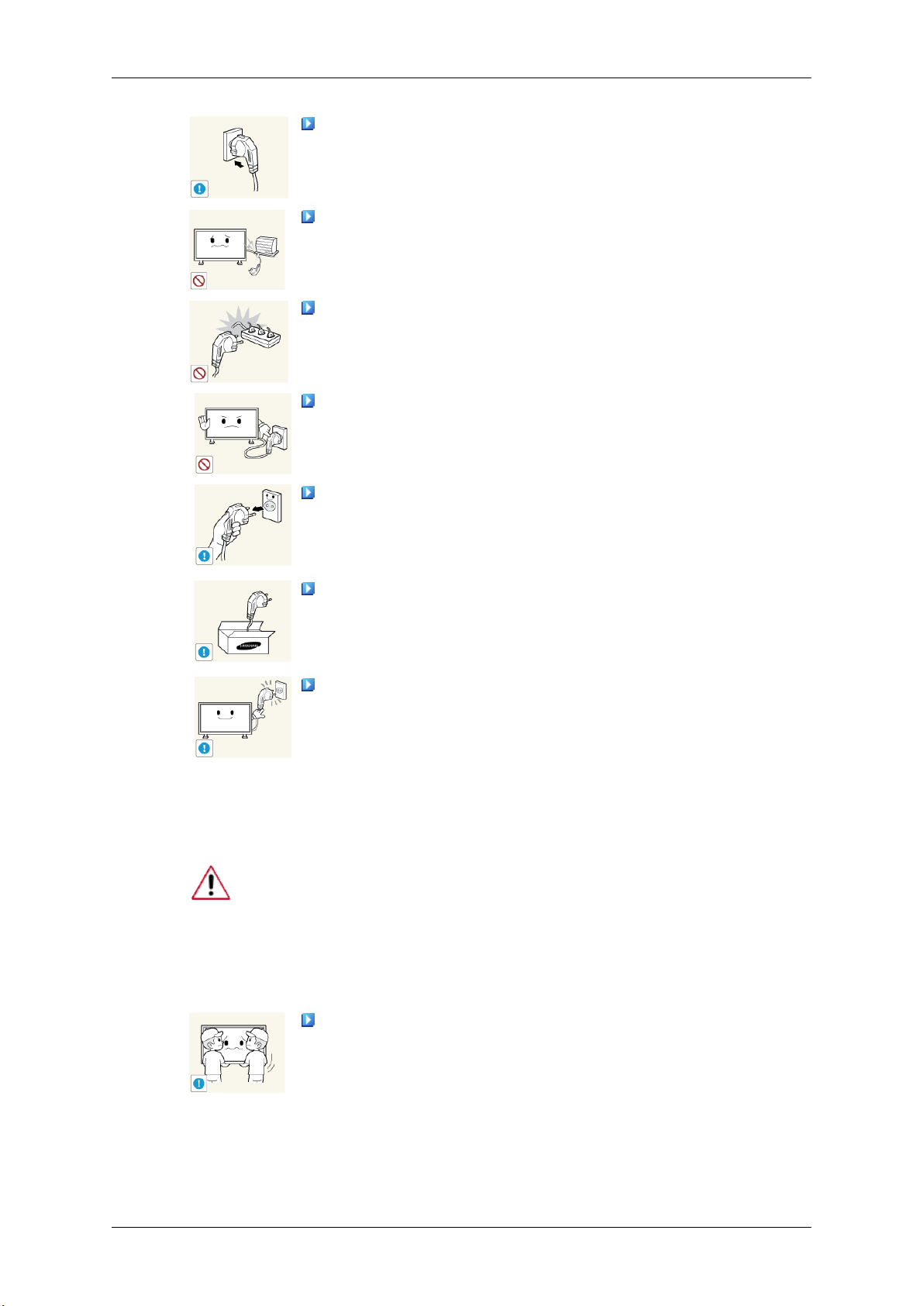
Instruções de segurança
Certifique-se de que a ficha de alimentação está ligada de for-
ma correcta e firme à tomada eléctrica.
• Caso contrário, poderá ocorrer um incêndio.
Não dobre nem puxe o cabo de alimentação e não coloque
materiais pesados sobre este.
• Caso contrário, poderá ocorrer um incêndio.
Não ligue vários aparelhos à mesma tomada.
• Caso contrário, poderá ocorrer um incêndio devido a sobreaquecimento.
Não desligue o cabo de alimentação com o produto ligado.
• Caso contrário, pode provocar um choque eléctrico e danificar
o produto.
Puxe a ficha da tomada para desligar o aparelho da corrente,
de forma a deixar a ficha pronta a ser utilizada.
Instalação
• Caso contrário, poderá provocar um choque eléctrico ou um
incêndio.
Utilize apenas o cabo de alimentação fornecido pela nossa em-
presa. Não utilize o cabo de alimentação de outro produto.
• Caso contrário, poderá provocar um incêndio ou um choque
eléctrico.
Ligue a ficha de alimentação a uma tomada de parede de fácil
acesso.
• Caso ocorra um problema com o produto, deve desligar a ficha
de alimentação de forma a cortar a alimentação completamente. Não pode cortar a alimentação completamente utilizando apenas o botão de alimentação do produto.
Contacte um Centro de Assistência Técnica autorizado quando instalar
o monitor em locais sujeitos a poeiras excessivas, temperaturas altas ou
baixas, muita humidade ou expostos a substâncias químicas e em locais
onde o monitor esteja a funcionar 24 horas por dia, tais como aeroportos,
estações de comboio, etc.
Se não o fizer, poderá provocar sérios danos no monitor.
Certifique-se de que o produto é levantado e transportado por,
pelo menos, duas pessoas.
• Caso contrário, este poderá cair e causar ferimentos e/ou danificar o produto.
2
Page 4
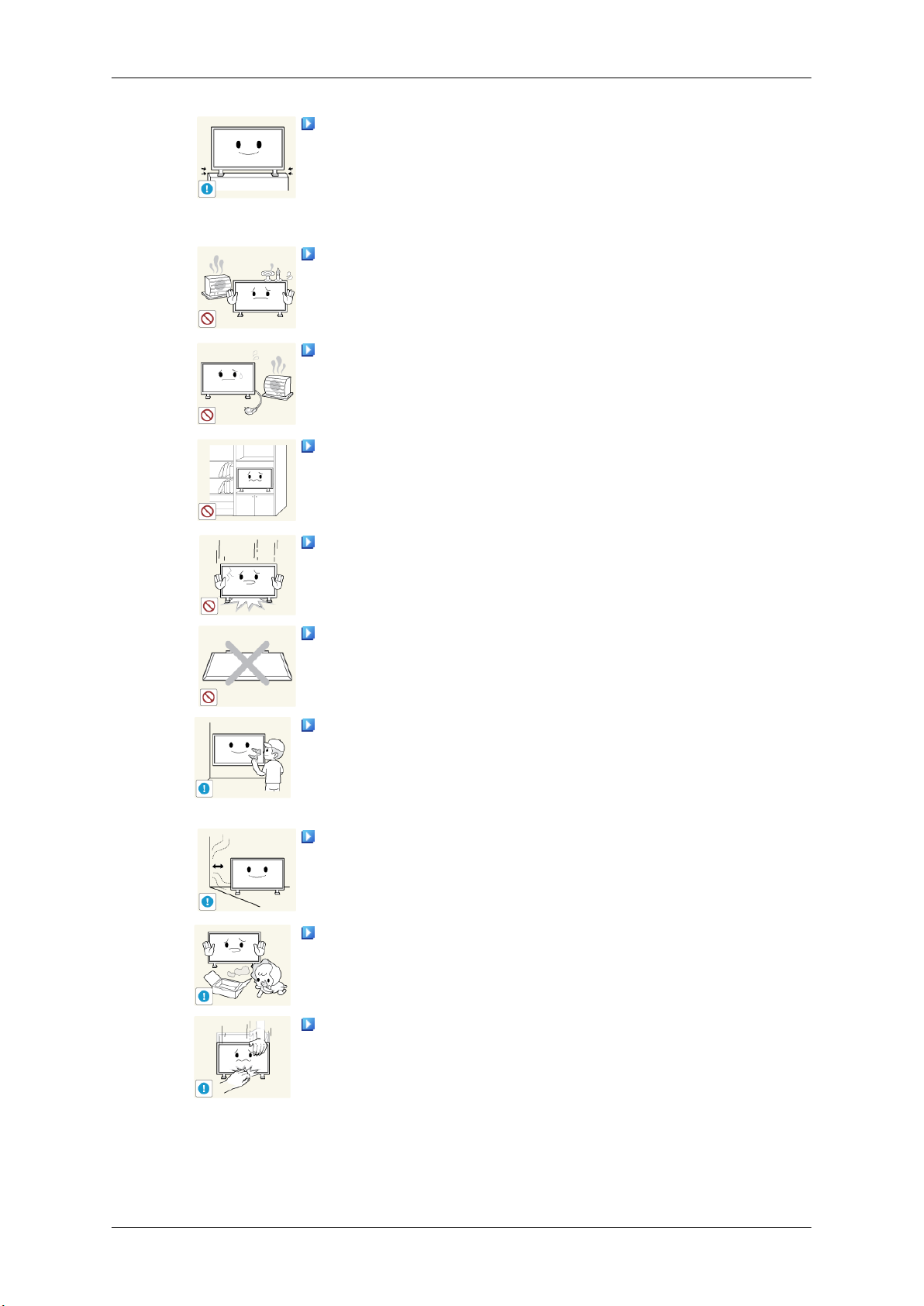
Instruções de segurança
Se instalar o produto num armário ou numa prateleira, não de-
ixe que a parte da frente da base fique saliente.
• Caso contrário, o produto pode cair ou provocar ferimentos.
• Utilize um armário ou uma prateleira de tamanho adequado ao
produto.
NÃO COLOQUE VELAS, REPELENTE DE MOSQUITOS, CIGARROS OU APARELHOS DE AQUECIMENTOS PERTO DO
PRODUTO.
• Caso contrário, poderá ocorrer um incêndio.
Mantenha os aparelhos de aquecimento longe do cabo de alimentação ou do produto, tanto quanto possível.
• Caso contrário, poderá provocar um choque eléctrico ou um
incêndio.
Não instale o aparelho num local mal ventilado, tal como uma
estante ou um armário.
• Caso contrário, poderá ocorrer um incêndio devido ao aumen-
to da temperatura interna.
Ao pousar o produto, certifique-se de que o faz suavemente.
• Caso contrário, pode danificar o ecrã do monitor.
Não coloque a parte frontal do produto no chão.
• Caso contrário, pode danificar o ecrã do monitor.
O suporte de parede deve ser instalado por uma empresa de
instalação autorizada.
• Caso contrário, o produto pode cair e provocar ferimentos.
• Instale o suporte de parede especificado.
Instale o produto num local bem ventilado. Certifique-se de que
existe uma distância de mais de 4 polegadas (10 cm) da parede.
• Caso contrário, poderá ocorrer um incêndio devido ao aumen-
to da temperatura interna.
Não deixe o invólucro da embalagem ao alcance das crianças.
• Caso contrário, as crianças podem brincar com o plástico e
sofrer ferimentos graves (sufocamento).
Se a altura do monitor for ajustável, não coloque nenhum objecto nem se apoie na base ao baixá-lo.
• Caso contrário, o produto pode ficar danificado ou ferir a pes-
soa que o estiver a carregar.
3
Page 5
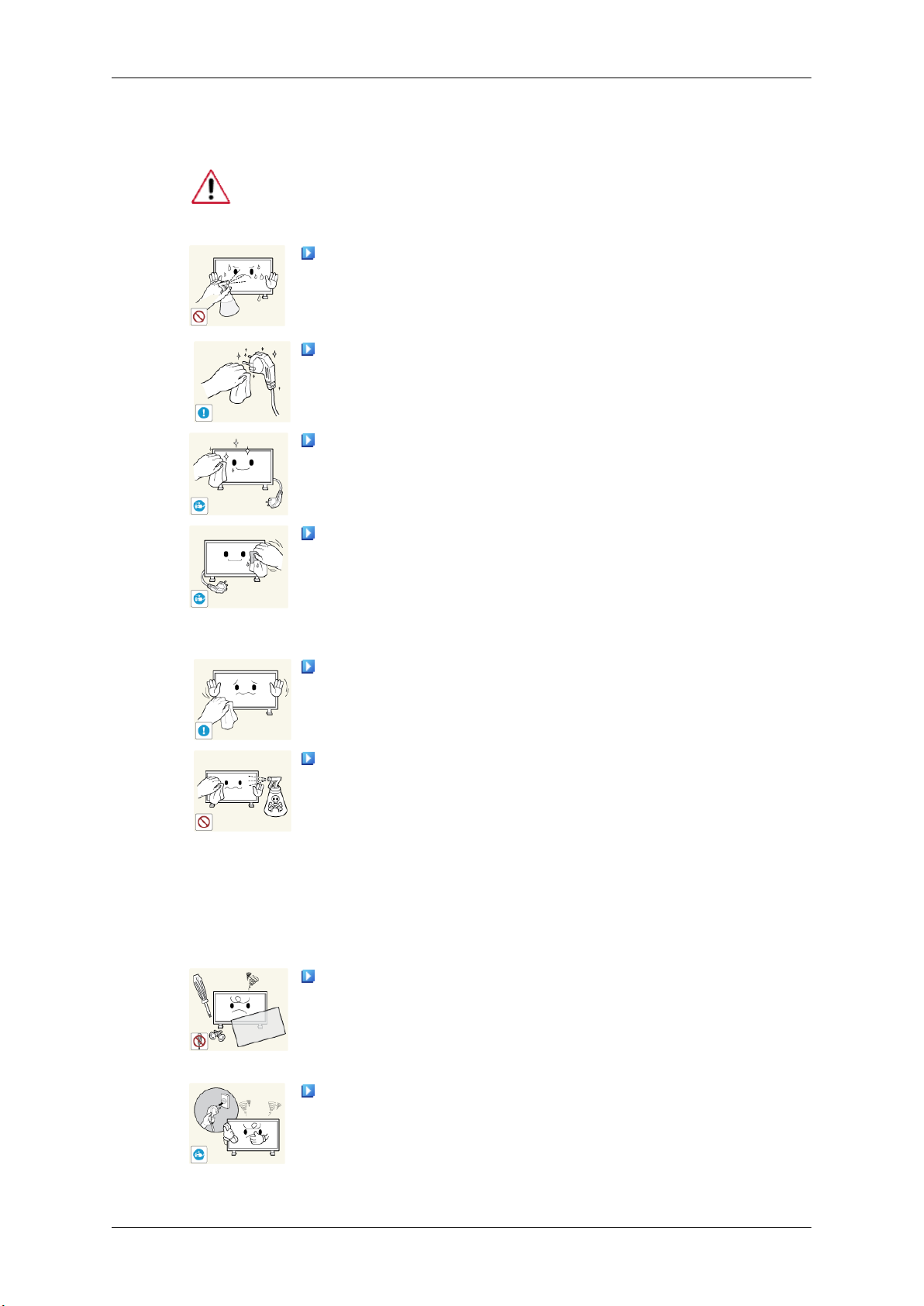
Limpeza
Instruções de segurança
Ao limpar a caixa do monitor ou a superfície do ecrã TFT-LCD, utilize um
pano macio ligeiramente humedecido.
Não aplique o produto de limpeza directamente na superfície
do produto.
• Caso contrário, poderá provocar a descoloração e distorção
da estrutura e danificar a superfície do ecrã.
Quando limpar a ficha de alimentação ou limpar o pó da tomada, utilize um pano seco.
• Caso contrário, poderá ocorrer um incêndio.
Quando limpar o produto, desligue o cabo de alimentação.
• Caso contrário, poderá provocar um choque eléctrico ou um
incêndio.
Outros
Quando limpar o produto, desligue primeiro o cabo de alimentação e limpe-o com um pano seco e macio.
• (Não utilize produtos químicos como cera, benzina, álcool, di-
luente, repelente de mosquitos, lubrificante ou produtos de
limpeza.) Estes podem alterar o aspecto da superfície do produto e descolar as etiquetas informativas do mesmo.
Visto que o produto pode ser riscado com facilidade, utilize
apenas panos adequados.
Não aplique água directamente no produto quando o limpar.
• Não molhe o produto nem deixe que a água entre para o seu
interior.
• Caso contrário, poderá provocar um choque eléctrico, um in-
cêndio ou uma avaria.
Este produto é um produto de alta tensão. Não desmonte, repare ou modifique o produto.
• Caso contrário, poderá provocar um choque eléctrico ou um
incêndio. Se o produto necessitar de reparação, contacte um
Centro de Assistência Técnica.
Se detectar um cheiro, som ou fumo estranho proveniente do
produto, desligue a ficha de alimentação imediatamente e entre
em contacto com um Centro de Assistência Técnica.
• Caso contrário, poderá provocar um choque eléctrico ou um
incêndio.
4
Page 6
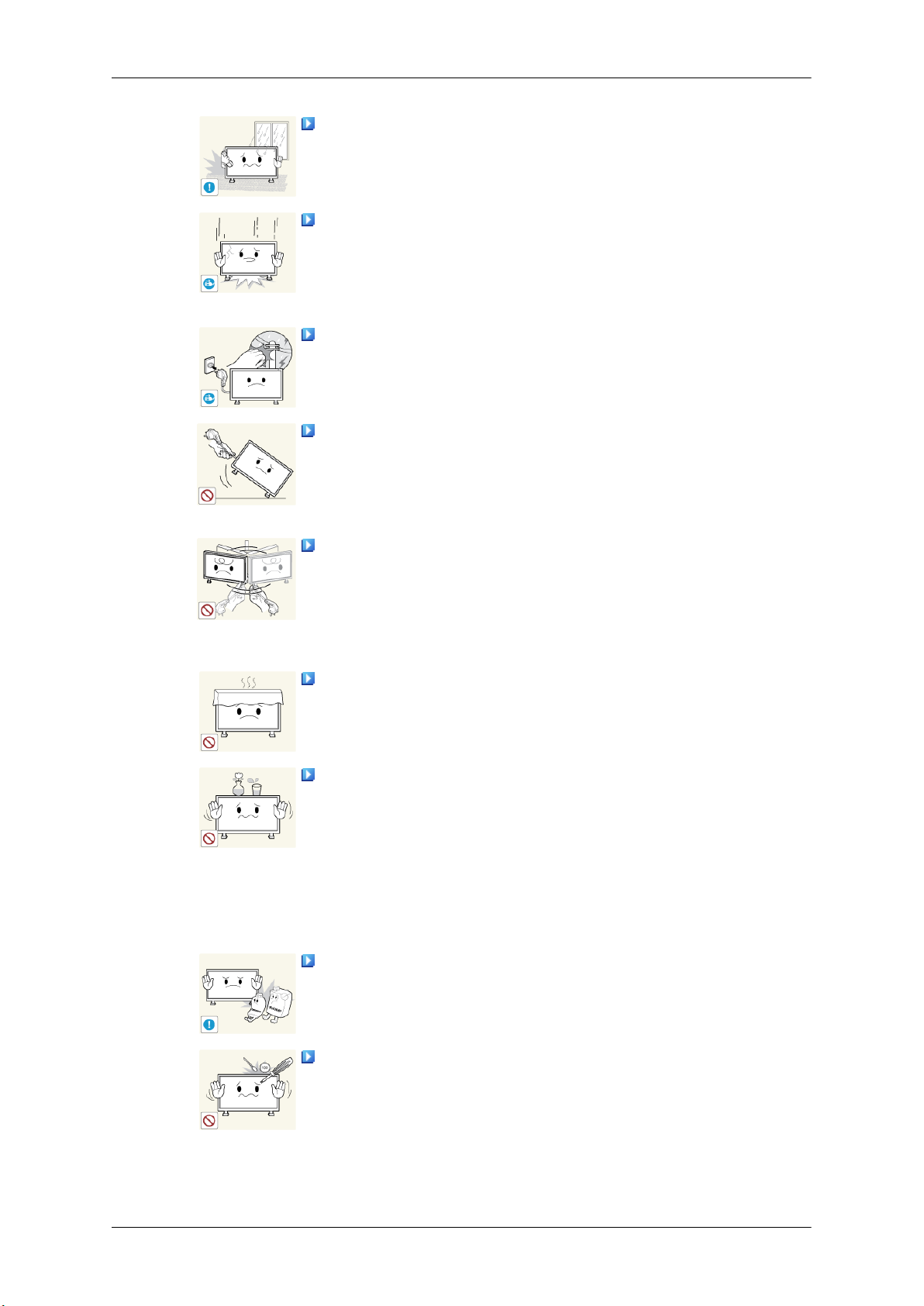
Instruções de segurança
Não coloque este produto num local exposto a humidade, poeiras, fumo, água, nem dentro de um automóvel.
• Caso contrário, poderá provocar um choque eléctrico ou um
incêndio.
Se deixar cair o produto ou se o monitor se partir, desligue o
monitor e o cabo de alimentação. Contacte um Centro de Assistência Técnica.
• Caso contrário, poderá provocar um choque eléctrico ou um
incêndio.
Não toque no cabo de alimentação ou da antena durante a
ocorrência de relâmpagos.
• Caso contrário, poderá provocar um choque eléctrico ou um
incêndio.
Não tente deslocar o monitor puxando-o pelo cabo de alimentação ou pelo cabo de sinal.
• Caso contrário, o monitor poderá cair e provocar um choque
eléctrico, que danificará o produto, ou um incêndio devido à
danificação do cabo.
Não levante nem mova o produto para a frente e para trás ou
para os lados, se o estiver só a agarrar pelo cabo de alimentação
ou de sinal.
• Caso contrário, o monitor poderá cair e provocar um choque
eléctrico, que danificará o produto, ou um incêndio devido à
danificação do cabo.
Certifique-se de que a abertura de ventilação não está bloqueada por uma mesa ou cortina.
• Caso contrário, poderá ocorrer um incêndio devido ao aumen-
to da temperatura interna.
Não coloque em cima do produto quaisquer recipientes que
contenham água, jarras, vasos, medicamentos ou objectos de
metal.
• Se água ou qualquer substância estranha entrar no produto,
desligue o cabo de alimentação e contacte um Centro de Assistência Técnica.
• Isto pode provocar uma avaria, um choque eléctrico ou um
incêndio.
Não utilize ou guarde spray combustível ou substâncias inflamáveis perto do produto.
• Caso contrário, poderá provocar uma explosão ou um incên-
dio.
Não introduza objectos de metal, como barras, moedas, ganchos, lâminas, ou objectos inflamáveis, como fósforos ou papel,
dentro do produto (pelas aberturas de ventilação, terminais de
entrada e saída, etc.).
5
Page 7
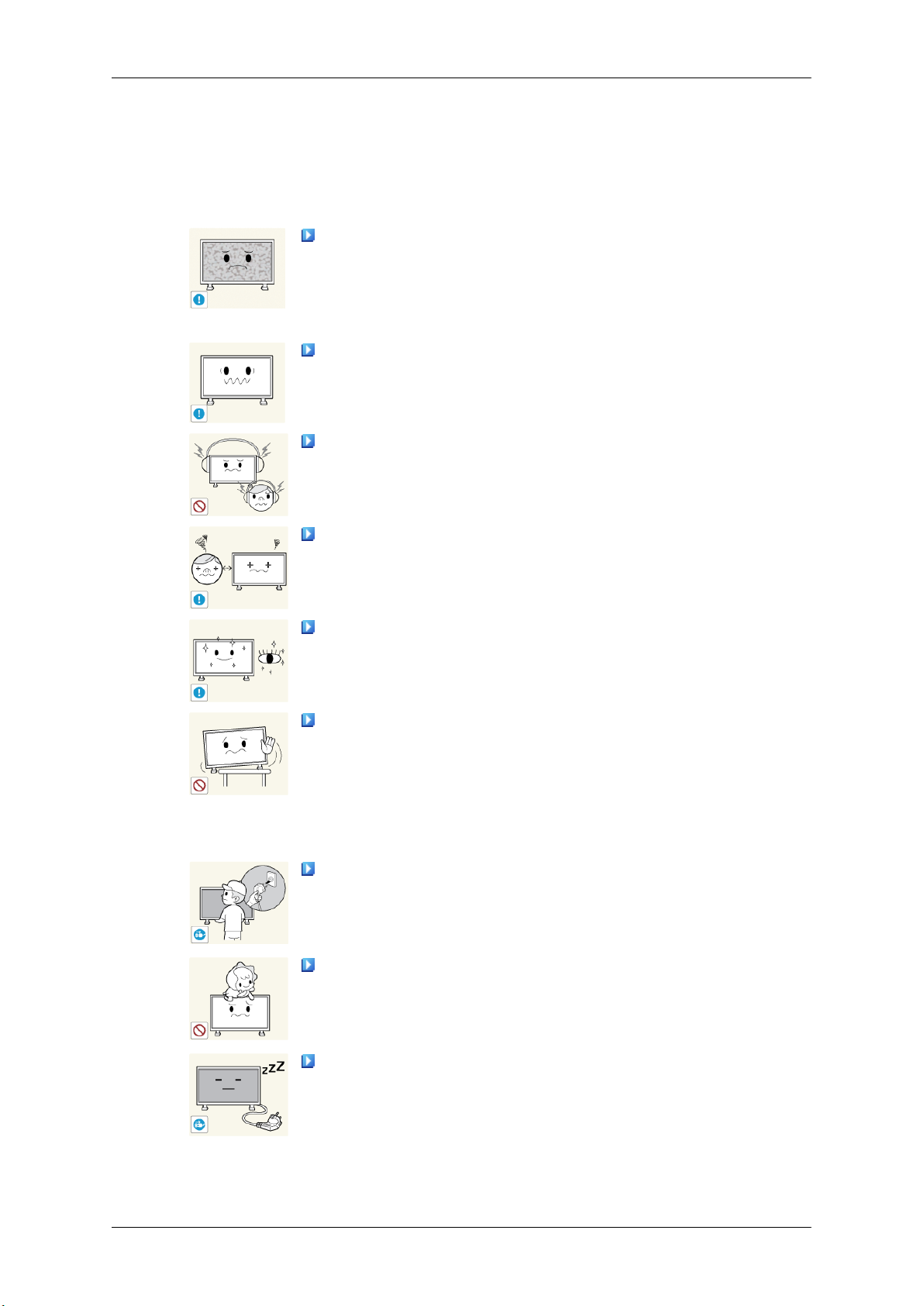
Instruções de segurança
• Se água ou qualquer substância estranha entrar no produto,
desligue o cabo de alimentação e contacte um Centro de Assistência Técnica.
• Caso contrário, poderá provocar um choque eléctrico ou um
incêndio.
Se tiver a mesma imagem no ecrã durante muito tempo, pode
aparecer uma pós-imagem ou uma mancha.
• Se não utilizar o produto durante um longo período de tempo,
coloque-o em modo de suspensão ou utilize uma protecção
de ecrã móvel.
Defina uma resolução e frequência adequadas ao produto.
• Caso contrário, a sua visão poderá ser afectada.
Não aumente muito o volume quando utilizar auscultadores ou
auriculares.
• Ter o som muito alto pode provocar lesões auditivas.
Para evitar a fadiga ocular, não se sente demasiado perto do
produto.
Descanse no mínimo cinco (5) minutos após ter utilizado o produto durante uma (1) hora.
Desta forma, reduz a fadiga ocular.
Não instale o produto num local instável, como uma prateleira
instável ou inclinada ou um local exposto a vibrações.
• Caso contrário, este poderá cair e causar ferimentos pessoais,
e/ou danificar o produto.
• Se utilizar o produto num local exposto a vibrações, pode dan-
ificar o produto e provocar um incêndio.
Quando mover o produto, desligue-o e retire o cabo da tomada,
o cabo da antena e quaisquer cabos ligados ao monitor.
• Caso contrário, poderá provocar um choque eléctrico ou um
incêndio.
Certifique-se de que as crianças não se penduram no produto
nem sobem para cima dele.
• O produto pode cair e provocar um acidente pessoal ou a
morte.
Se não utilizar o produto durante um longo período de tempo,
desligue o cabo de alimentação da tomada eléctrica.
• Caso contrário, poderá ocorrer sobreaquecimento ou incêndio
devido a poeiras, ou provocar um incêndio devido a choque
eléctrico ou fuga.
6
Page 8
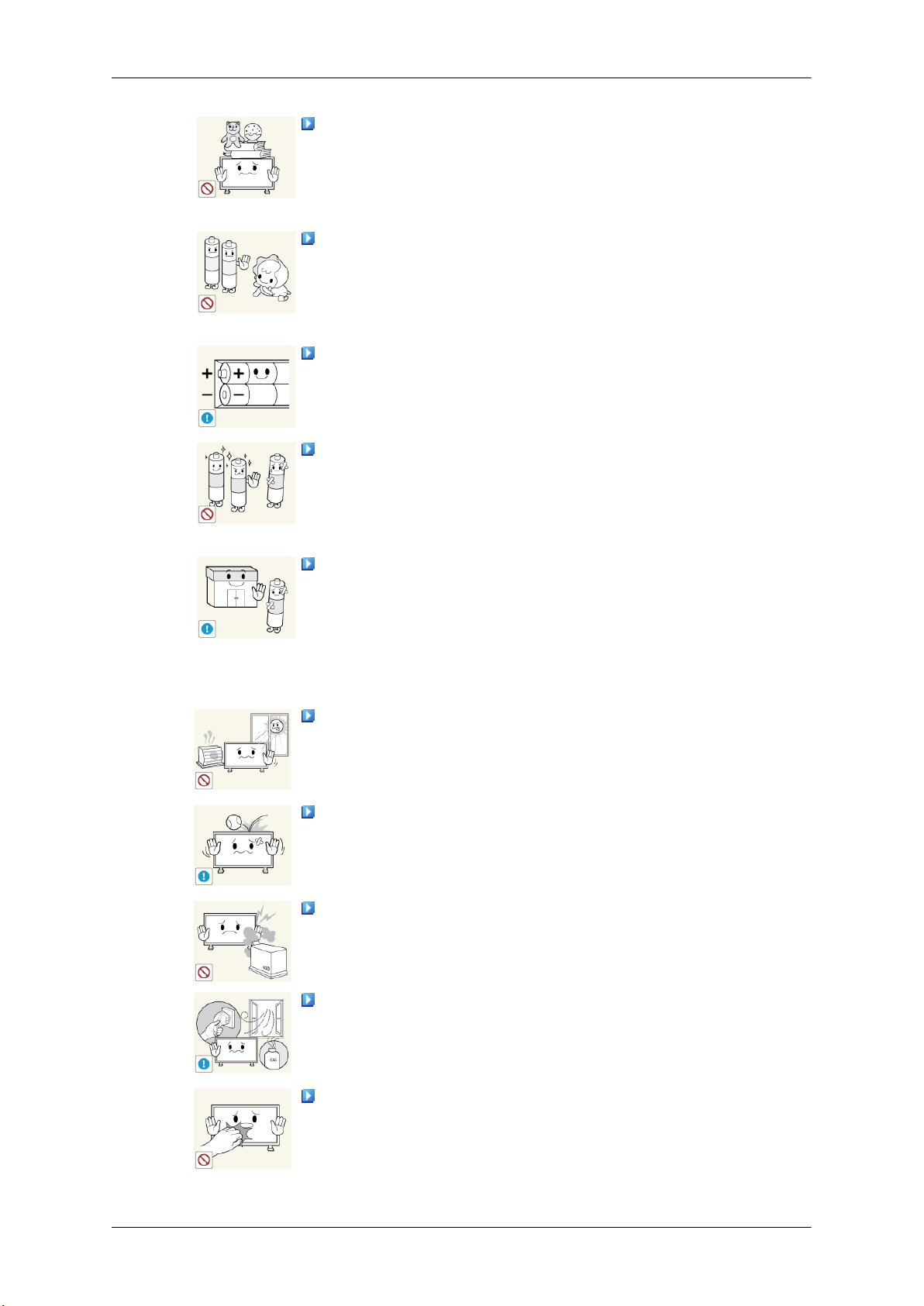
Instruções de segurança
Não coloque objectos pesados, brinquedos ou doces, como
bolachas, etc., que possam atrair a atenção de crianças para o
produto.
• As crianças podem pendurar-se no produto, causando a sua
queda, o que pode resultar em ferimentos ou morte.
Certifique-se de que as crianças não colocam a pilha na boca,
quando a retirar do telecomando. Coloque a pilha num local onde
as crianças não cheguem.
• Se as crianças colocarem a pilha na boca, consulte imediata-
mente um médico.
Quando substituir a pilha, insira-a com a polaridade correcta (+,
-).
• Caso contrário, a pilha pode ficar danificada ou causar um in-
cêndio, ferimentos ou danos devido à fuga do líquido interno.
Utilize apenas as pilhas standard especificadas, e evite a utilização simultânea de uma pilha nova e uma usada.
• Caso contrário, a pilha pode ficar danificada ou causar um in-
cêndio, ferimentos pessoais ou danos devido à fuga do líquido
interno.
As pilhas (e as pilhas recarregáveis) não são lixo normal e têm
de ser devolvidas para efeitos de reciclagem. O consumidor tem
a responsabilidade de devolver as pilhas usadas ou recarregáveis
para reciclagem.
• O cliente pode devolver as pilhas usadas ou recarregáveis a
um centro de reciclagem público ou a uma loja que venda o
mesmo tipo de pilha ou pilha recarregável.
Não coloque o produto num local exposto a luz solar directa ou
perto de fontes de calor, como uma lareira ou um aquecedor.
• Isto pode reduzir a vida útil do produto e pode provocar um
incêndio.
Não deixe cair quaisquer objectos em cima do produto nem lhe
dê pancadas.
• Caso contrário, poderá provocar um choque eléctrico ou um
incêndio.
Não utilize um humidificador perto do produto.
• Caso contrário, poderá provocar um choque eléctrico ou um
incêndio.
Em caso de fuga de gás, não toque no produto nem na ficha;
ventile imediatamente o local.
• Se ocorrer uma faísca, poderá causar uma explosão ou um
incêndio.
Se o produto estiver ligado durante um longo período de tempo,
o painel frontal fica quente. Não lhe toque.
7
Page 9
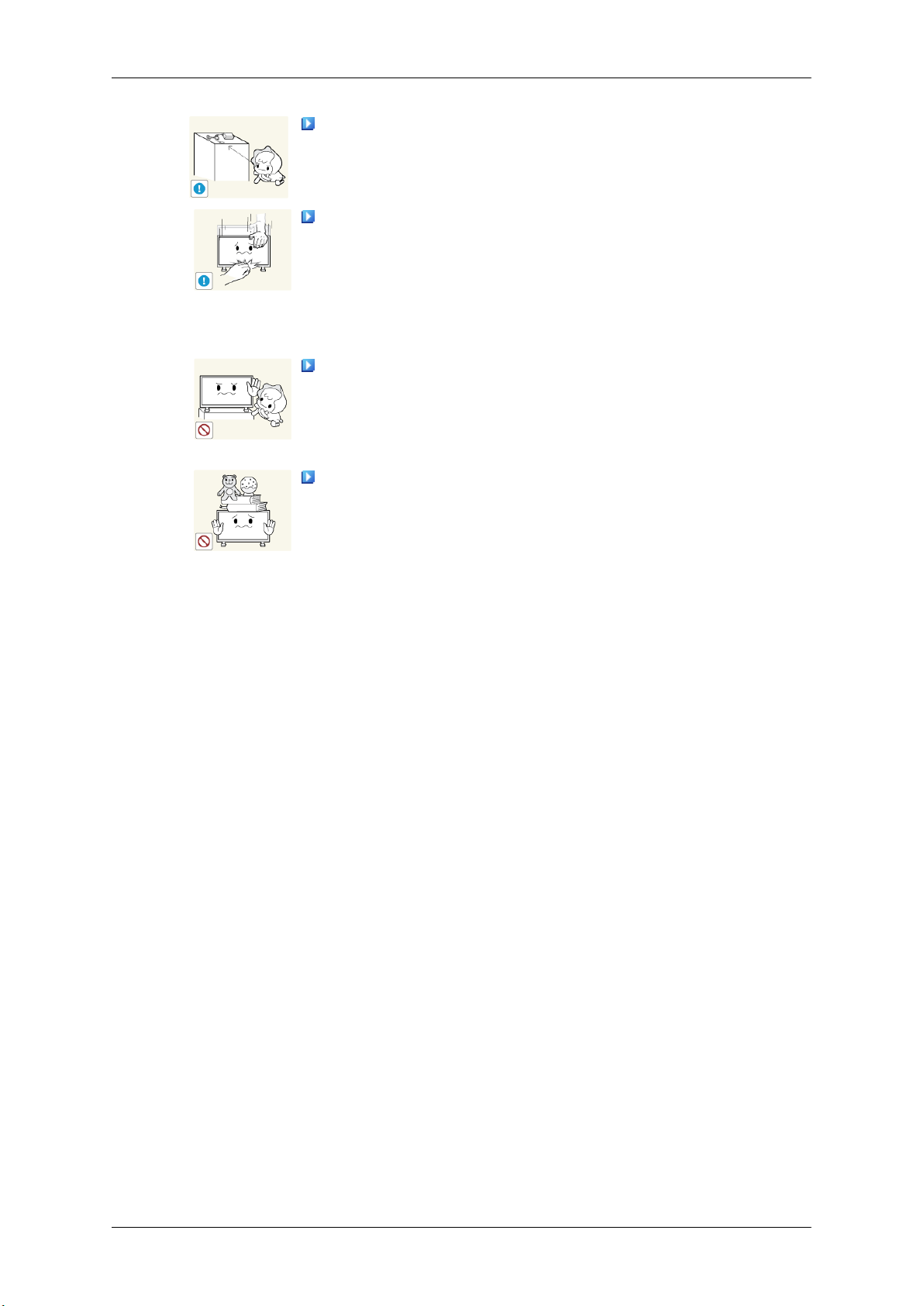
Instruções de segurança
Mantenha os acessórios pequenos fora do alcance das crianças.
Tenha cuidado quando ajustar o ângulo do monitor ou a altura
da base.
• Pode provocar ferimentos, pois a mão ou os dedos podem fi-
car entalados.
• Se inclinar demasiado o monitor, este poderá cair e causar
ferimentos.
Não instale o produto num local ao alcance de crianças.
• Caso contrário, o produto pode cair e provocar ferimentos.
• A parte frontal do produto é pesada, instale-o numa superfície
estável e nivelada.
Não coloque objectos pesados em cima do produto.
• Tal pode resultar em ferimentos pessoais e/ou danos no pro-
duto.
8
Page 10
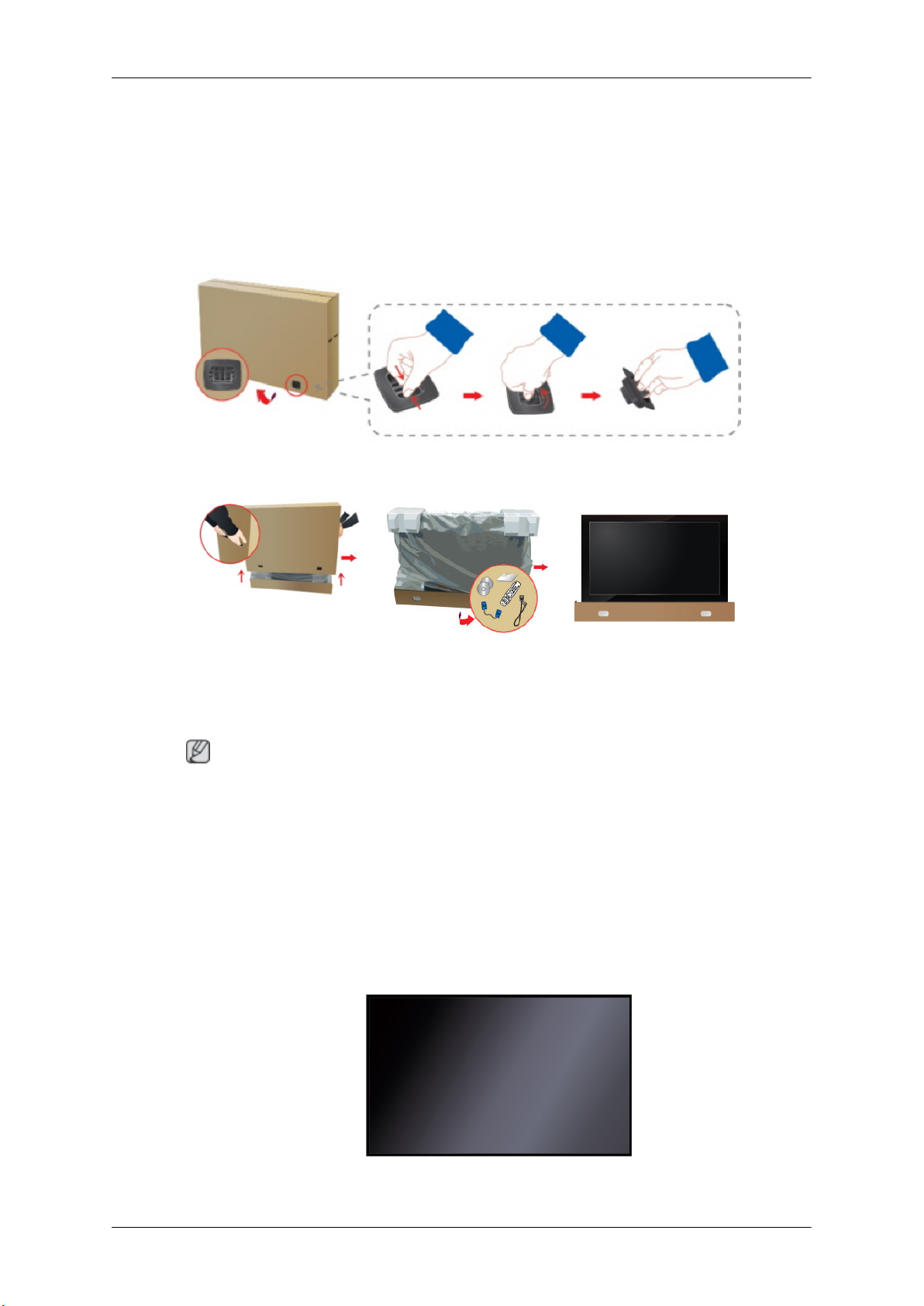
Introdução
Conteúdo da embalagem
Verificar os conteúdos da embalagem
Retire o dispositivo de segurança da caixa de embalagem, conforme ilustrado acima.
Levante a caixa de emba-
lagem pelas ranhuras de
• Após desembalar o produto, verifique os conteúdos da embalagem.
• Guarde a caixa para o caso de ter de transportar o produto posteriormente.
• Se faltar algum acessório, contacte o seu revendedor.
• Contacte um revendedor local para comprar acessórios opcionais.
• Após desembalar o produto, pode utilizar a parte de baixo da caixa de embalagem como
Desembalar
Verifique os conteúdos da
embalagem.
ambos os lados.
Nota
base temporária para testar o produto ou verificar o funcionamento.
Retire o esferovite e a pro-
tecção de plástico.
Visor LCD
9
Page 11
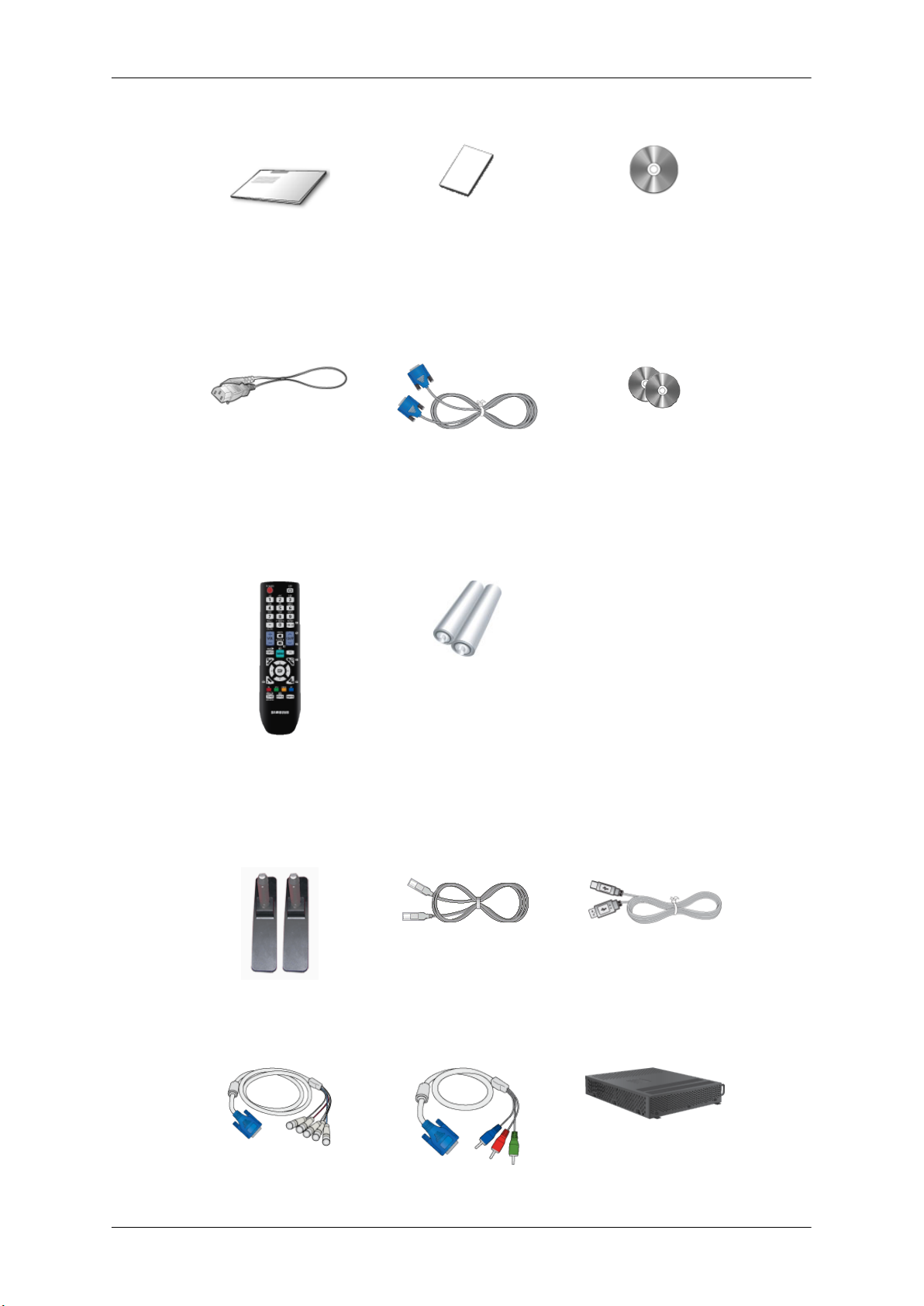
Manuais
Introdução
Manual de Configuração
Rápida
Cabos
Cabo de alimentação Cabo D-Sub CD de Software MagicInfo,
Outros
Cartão de garantia
(Não disponível em todos
os locais)
Manual do Utilizador
CD do manual MagicInfo
(Aplicável apenas ao modelo 460UTn-2, 460UTn-B )
Telecomando
(BP59-00138B)
Vendido em separado
Kit de suporte auxiliar Cabo LAN Cabo USB
Cabo RGB/BNC Cabo RGB/COMPONENT Caixa de rede
Pilhas (AAA X 2)
(Não disponível em todos
os locais)
(Aplicável apenas ao mod-
elo 460UTn-2, 460UTn-B)
10
Page 12
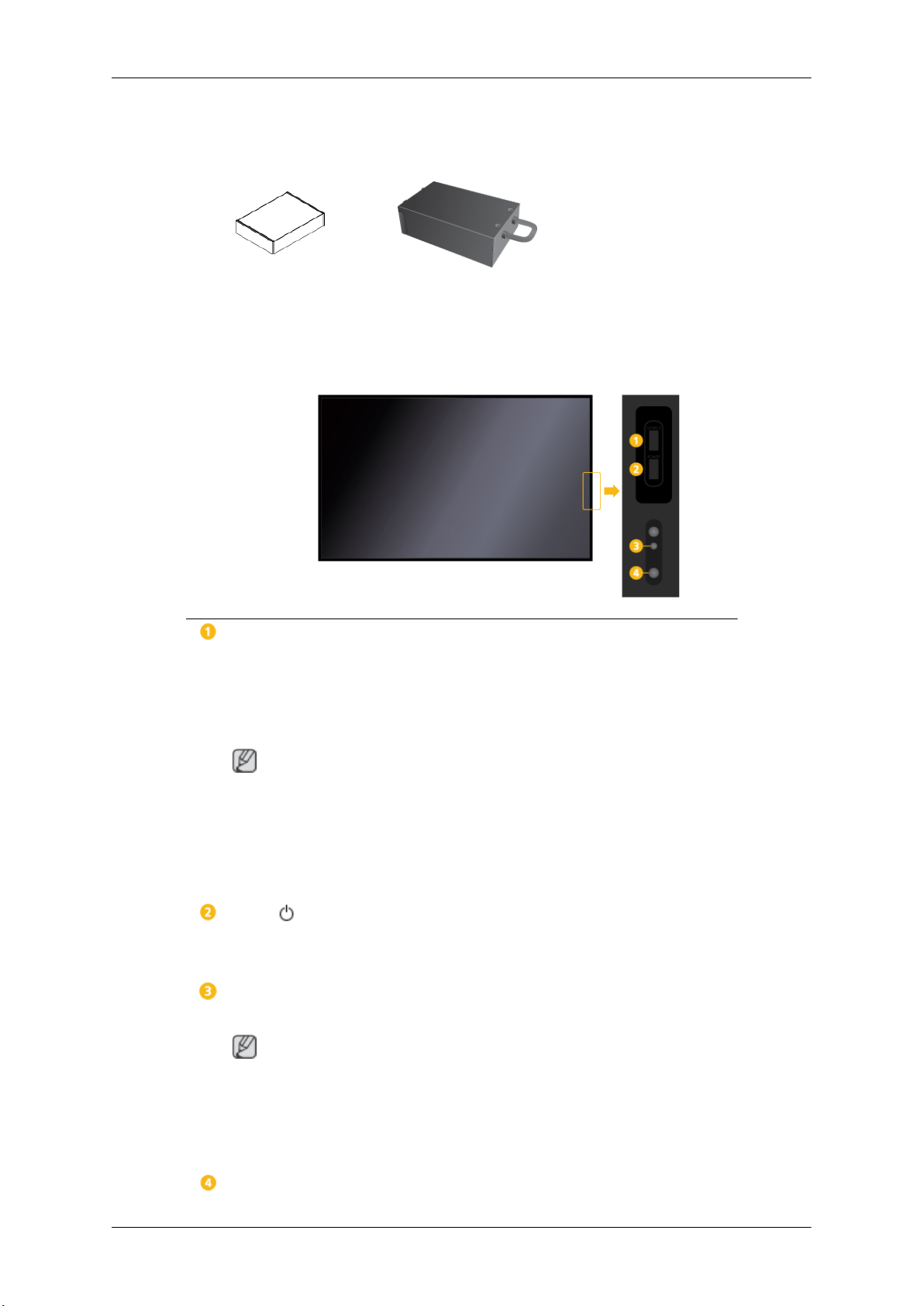
Vendido em separado
Introdução
(Aplicável apenas ao mod-
elo 460UT-2, 460UT-B)
Kit de montagem na par-
O Visor LCD
Parte frontal
Caixa de sintonizador de
ede
Botão
SOURCE
Muda do modo PC para o modo Video (Vídeo). Selecciona a fonte de entrada na qual está ligado um dispositivo externo.
[PC] → [DVI] → [AV] → [Componente] → [HDMI1] → [HDMI2] → [Mostrar
Porta] → [MagicInfo] → [TV]
televisão
Nota
• É necessário ligar uma caixa de sintonizador de TV (vendida em separado) para utilizar o televisor.
• É necessário ligar uma caixa de rede (vendida em separado) para utilizar o MagicInfo com um modelo 460UT-2, 460UT-B.
Botão
Utilize este botão para ligar e desligar o visor LCD.
Indicador de energia
Mostra o modo PowerSaver através de uma luz verde intermitente
Consulte a secção PowerSaver do manual, para obter mais informações
relativas às funções de poupança de energia. Para poupar energia, desligue o visor LCD quando não for necessário ou quando não o utilizar
durante um longo período.
Sensor do telecomando
POWER
Nota
11
Page 13
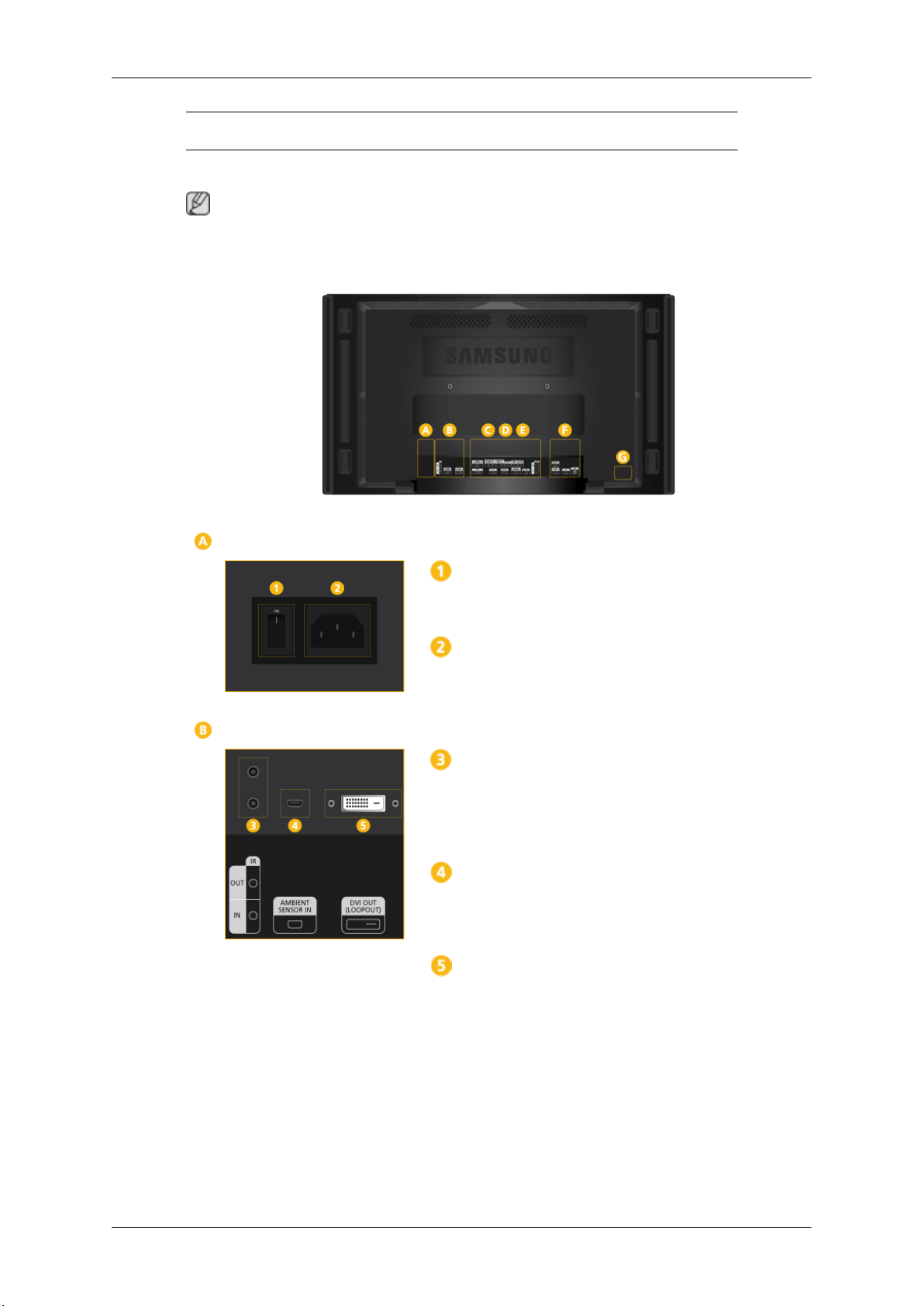
Parte posterior
Nota
Para
parte de trás do visor LCD pode variar ligeiramente consoante o modelo.
Introdução
Aponte o telecomando para este ponto do visor LCD.
mais informações sobre as ligações de cabos, consulte "Ligações". A configuração da
POWER S/W ON [ │ ] / OFF
Liga/desliga o visor LCD.
POWER
O cabo de alimentação liga-se ao LCD e à
tomada de parede.
IR OUT/IN
Recebe um sinal do telecomando e transmite-o através do circuito exterior, quando
está ligada uma placa de sensor amovível.
AMBIENT SENSOR IN
Fornece energia à placa de sensor amovível
e recebe um sinal do sensor de luz.
DVI OUT (LOOPOUT)
• Ligue um monitor a outro monitor através
de um cabo DVI, DVI para HDMI.
• Ligue um cabo DVI ou DVI-HDMI a
OUT (LOOPOUT)]
IN]
ou
[HDMI IN]
• Os sinais HDMI e de rede enviados
através da porta
são apresentados no segundo monitor
com a porta
12
, no produto, e
noutro monitor.
[DVI OUT(LOOPOUT)]
[DVI IN]
.
[DVI
[DVI
Page 14
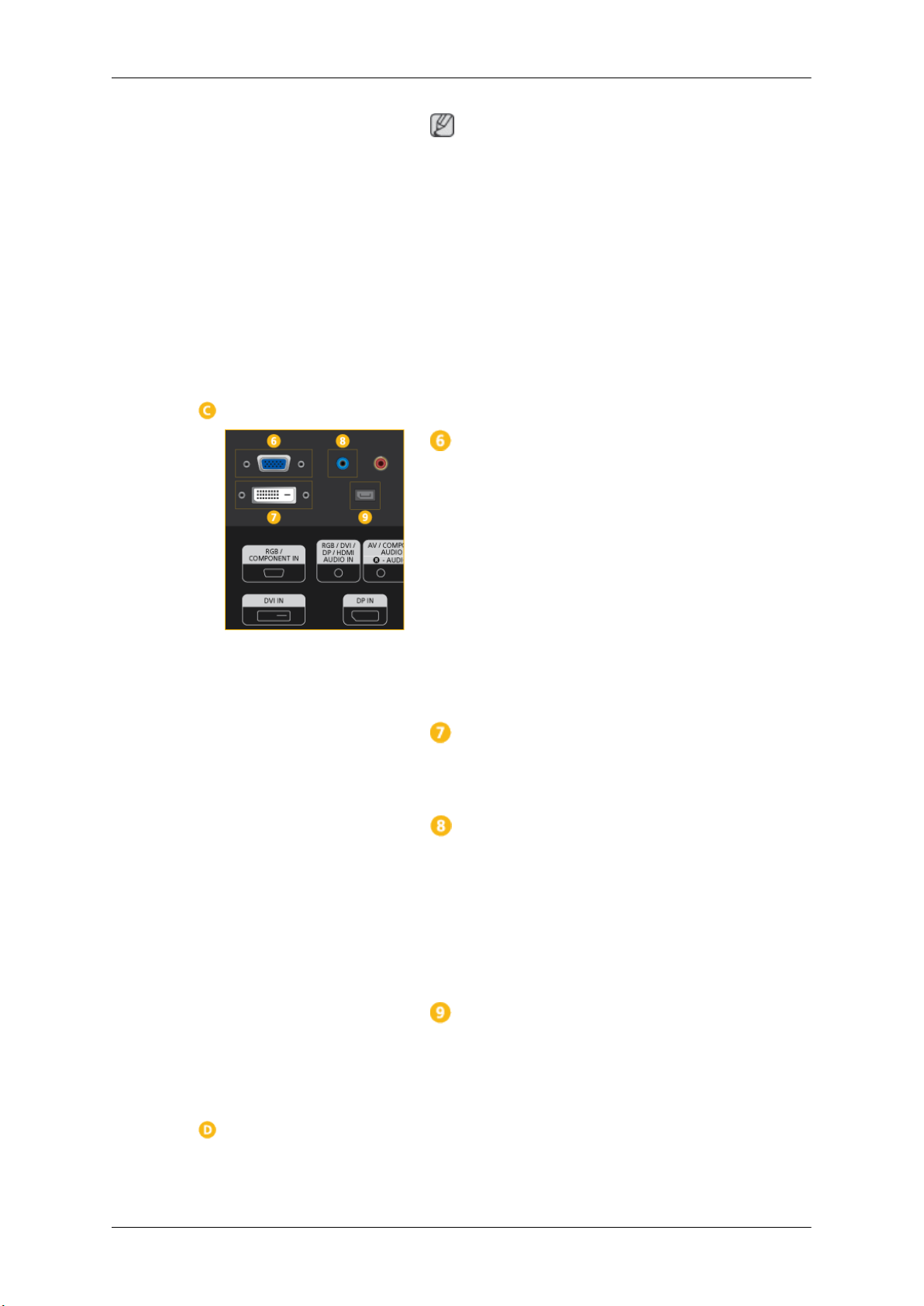
Introdução
Nota
• A função de circuito exterior pode ser utilizada para duplicar a imagem do ecrã
principal. Ligue
principal, a
monitor.
• É possível ligar um máximo de 50 monitores a DVI-Loopout (utilizando um cabo
DVI com 2 metros de comprimento). É
suportada uma resolução até Full HD. As
fontes de entrada compatíveis incluem
DVI IN, HDMI IN 1 e HDMI IN 2 (MagicInfo).
RGB/COMPONENT IN (Terminal de li-
[DVI OUT]
[DVI IN]
ou
, no monitor
[HDMI]
noutro
gação PC/COMPONENT (Entrada))
• Ligue a porta
monitor à porta RGB no computador com
o cabo D-SUB.
• Ligue a porta
monitor à porta COMPONENT do dispositivo externo, utilizando o cabo de RGB
para COMPONENT.
• Ligue a porta
monitor à porta BNC no computador com
o cabo RGB/BNC.
DVI IN (Terminal de Ligação PC Video)
Ligue a porta
no computador com o cabo DVI.
[RGB/COMPONENT IN]
[RGB/COMPONENT IN]
[RGB/COMPONENT IN]
[DVI IN]
no monitor à porta DVI
no
do
no
RGB/DVI/DP/HDMI AUDIO IN (Terminal
de Ligação PC/DVI/DP/HDMI Áudio (Entrada))
Utilize um um cabo estéreo (vendido em separado) para ligar o terminal
HDMI AUDIO IN]
saída do altifalante da placa de som do computador.
do monitor ao terminal de
[RGB/DVI/DP/
DP IN
Recebe um sinal da porta Display.
Ligue um cabo DP a
DP IN noutro monitor.
13
[DP IN]
, no produto, e
Page 15
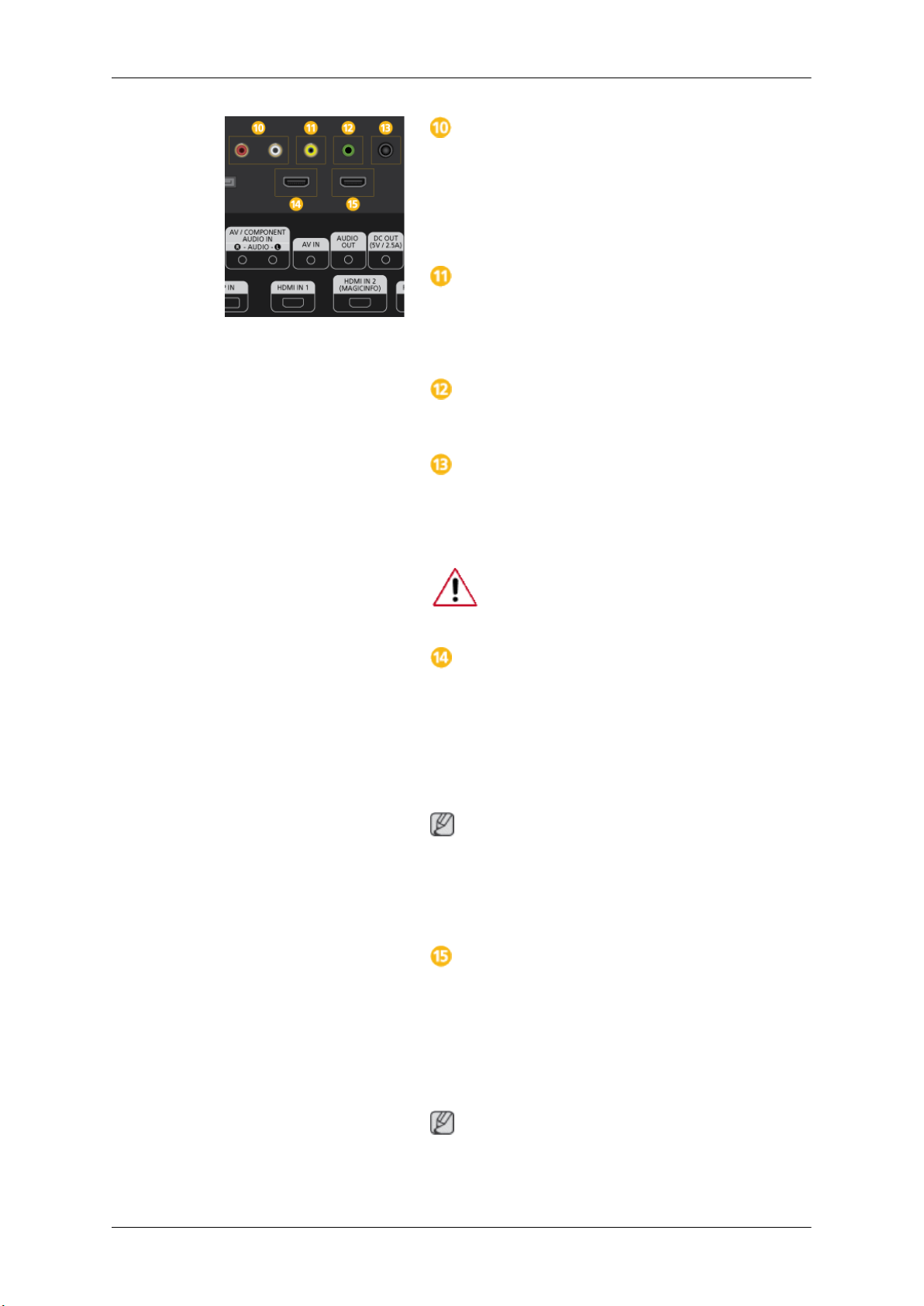
Introdução
AV/COMPONENT AUDIO IN [L-AUDIO-
R]
Ligue a porta
[L-AUDIO-R]]
áudio no PC ou dispositivo externo com um
cabo de áudio.
AV IN
Ligue o terminal
minal de saída de vídeo do dispositivo externo, utilizando um cabo de VÍDEO.
AUDIO OUT
Ligue um auscultador ou altifalante externo.
[AV/COMPONENT AUDIO IN
no monitor à porta de saída de
[AV IN]
do monitor ao ter-
DC OUT
Utilize o terminal de ligação
a caixa de sintonizador de televisão
[SBB_DTC/ZA] autorizada.
Caso contrário, pode danificar o pro-
duto.
[DC OUT]
para
HDMI IN 1
• Ligue o terminal
trás do visor LCD ao terminal HDMI do
dispositivo de saída digital, utilizando um
cabo HDMI.
• Pode ser suportado até HDMI 1.3.
Nota
A porta
sitivos externos genéricos (leitores de DVD,
câmaras de vídeo, etc.) ou à set-top box de
TV.
• Ligue o terminal
• Pode ser suportado até HDMI 1.3.
[HDMI IN 1]
HDMI IN 2 (MAGICINFO)
FO)]
na parte de trás do visor LCD ao
terminal HDMI do dispositivo de saída
digital, utilizando um cabo HDMI.
[HDMI IN 1]
pode ser ligada a dispo-
na parte de
[HDMI IN 2 (MAGICIN-
Nota
A porta MAGICINFO OUT tem de ser ligada
à porta
[HDMI IN 2 (MAGICINFO)]
14
.
Page 16
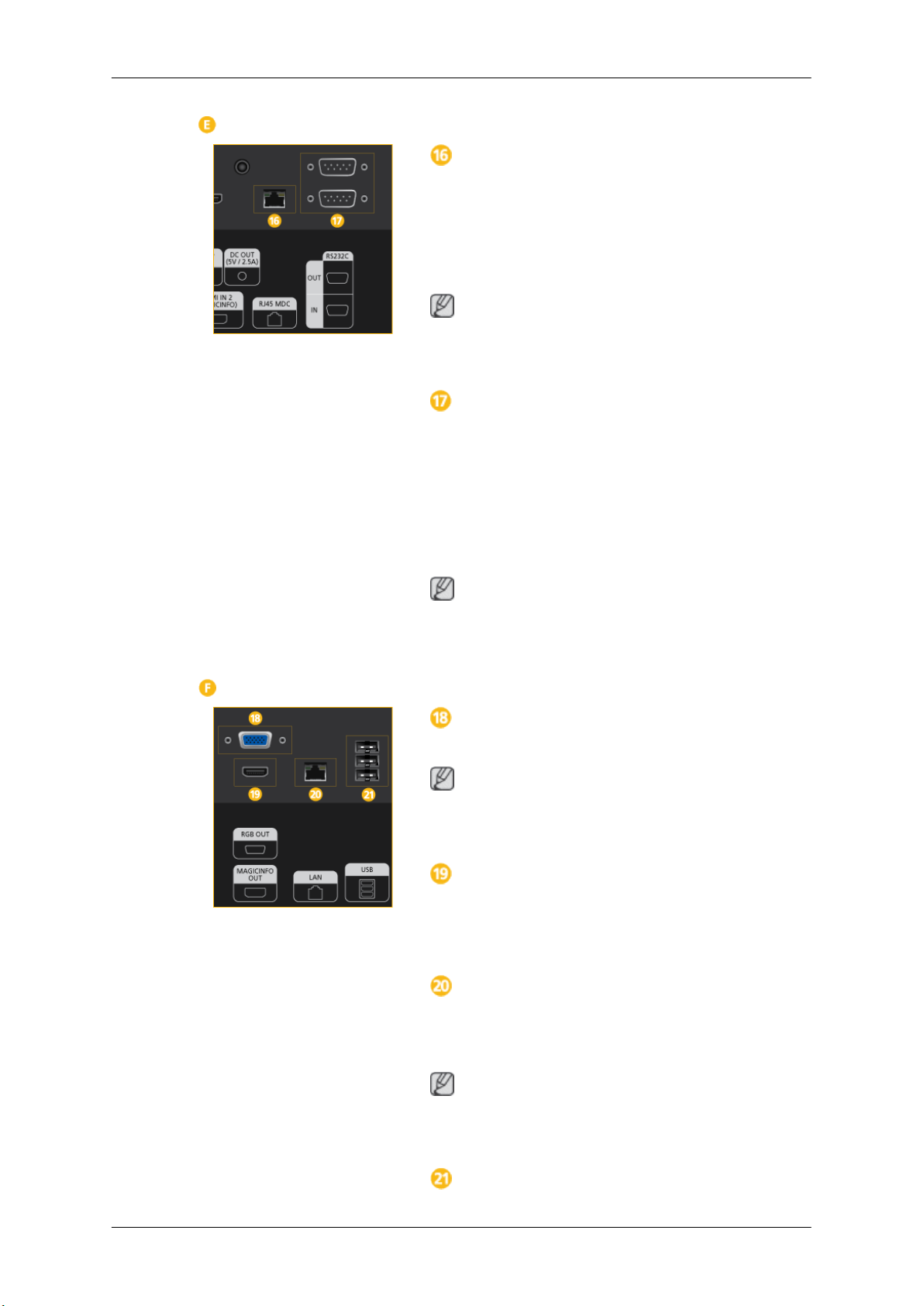
Introdução
RJ 45 MDC (MDC PORT)
Porta do programa MDC(Multiple Display
Control (Controlo de ecrãs múltiplos))
Ligue o cabo LAN a
e a LAN no PC. Para utilizar um MDC, é necessário instalar o programa MDC no PC.
Nota
Vá para Multi Control e seleccione RJ45
MDC como MDC Connection.
[RJ45 MDC]
no produto
RS232C OUT/IN (Porta de série
RS232C)
Porta do programa MDC(Multiple Display
Control (Controlo de ecrãs múltiplos))
Ligue um cabo série (tipo cruzado) a
[RS232C]
Para utilizar um MDC, é necessário instalar
o programa MDC no PC.
Vá para Multi Control e seleccione RS232C
MDC como MDC Connection.
no produto e a RS232C no PC.
Nota
RGB OUT
Porta de saída de vídeo MagicInfo
Nota
Aplicável apenas ao modelo 460UTn-2,
460UTn-B.
MAGICINFO OUT
Transmite sinais HDMI do MagicInfo. Deve
ser ligado a
através de um cabo HDMI.
LAN (Terminal de Ligação LAN)
Liga-se a um cabo LAN para permitir aceder
à Internet ou a outra rede no modo MagicInfo.
Nota
Aplicável apenas ao modelo 460UTn-2,
460UTn-B.
[HDMI IN 2 (MAGICINFO)]
USB(Terminal de Ligação USB)
15
Page 17
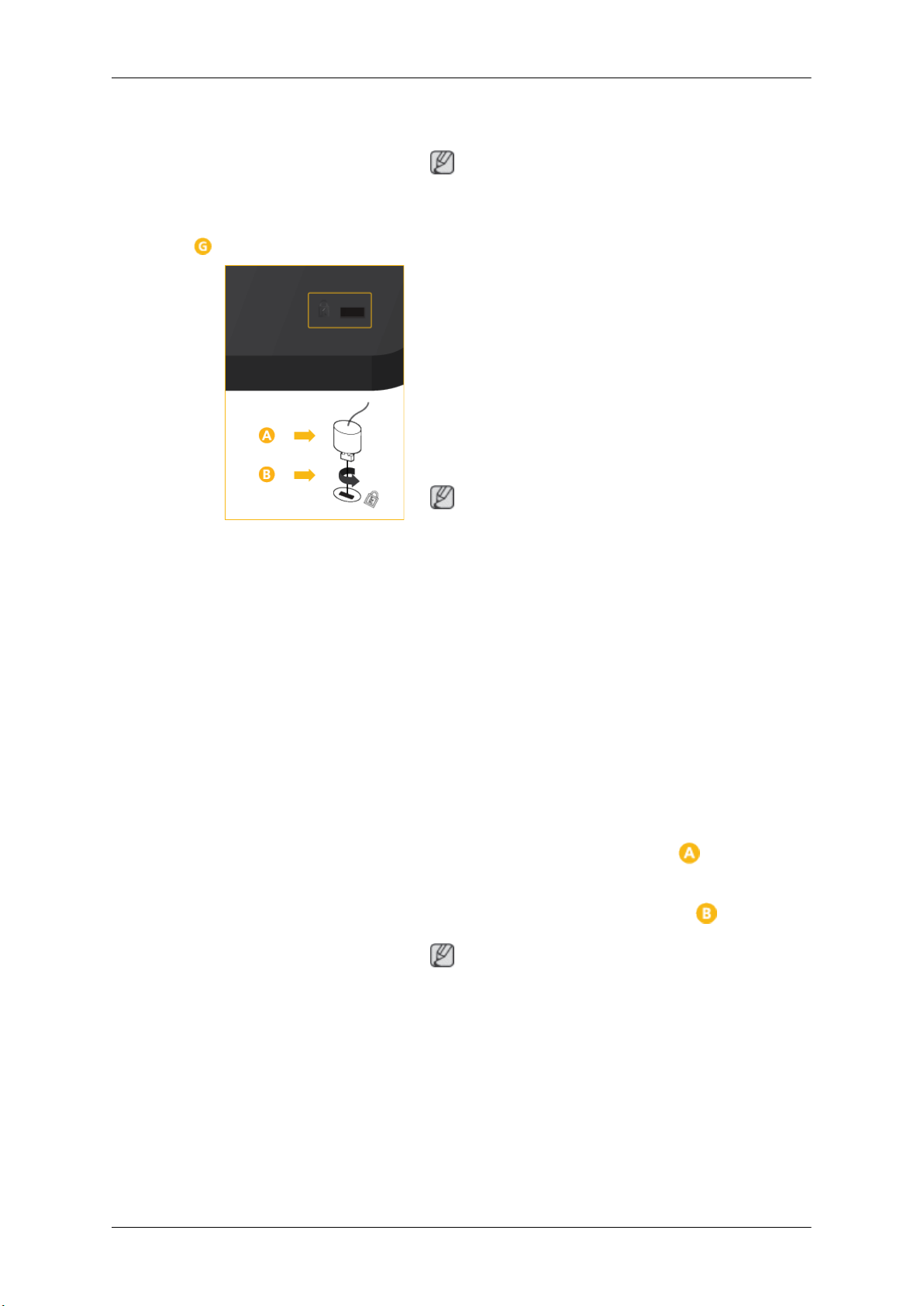
Introdução
Teclado / Rato, Dispositivo de armazenamento em massa compatível.
Nota
Aplicável apenas ao modelo 460UTn-2,
460UTn-B.
Kensington Lock slot
Um dispositivo de bloqueio Kensington é um
dispositivo anti-roubo que permite aos utilizadores bloquear o produto para que possam utilizá-lo de forma segura em locais
públicos. Dado que o formato e utilização do
dispositivo de bloqueio podem variar consoante o modelo e o fabricante, consulte o
Manual do utilizador fornecido com o dispositivo de bloqueio, para obter mais informações.
Nota
Tem de adquirir o cadeado Kensington separadamente.
Para bloquear o produto, siga estes
passos:
1. Enrole o cabo do dispositivo de bloqueio
Kensington em torno de um objecto fixo
e de grandes dimensões, tal como uma
secretária ou uma cadeira.
2. Faça deslizar a extremidade do cabo
com o dispositivo de bloqueio através
da extremidade aberta do cabo do dispositivo de bloqueio Kensington.
3. Insira o dispositivo de bloqueio Kensington na ranhura de segurança ( ), na
parte de trás do monitor.
4.
Prenda o dispositivo de bloqueio ( ).
Nota
• Estas são instruções gerais. Para obter
instruções exactas, consulte o Manual de
utilizador fornecido com o dispositivo de
bloqueio.
• Pode adquirir o dispositivo de bloqueio
numa loja de electrónica, uma loja online
ou no nosso centro de assistência.
16
Page 18
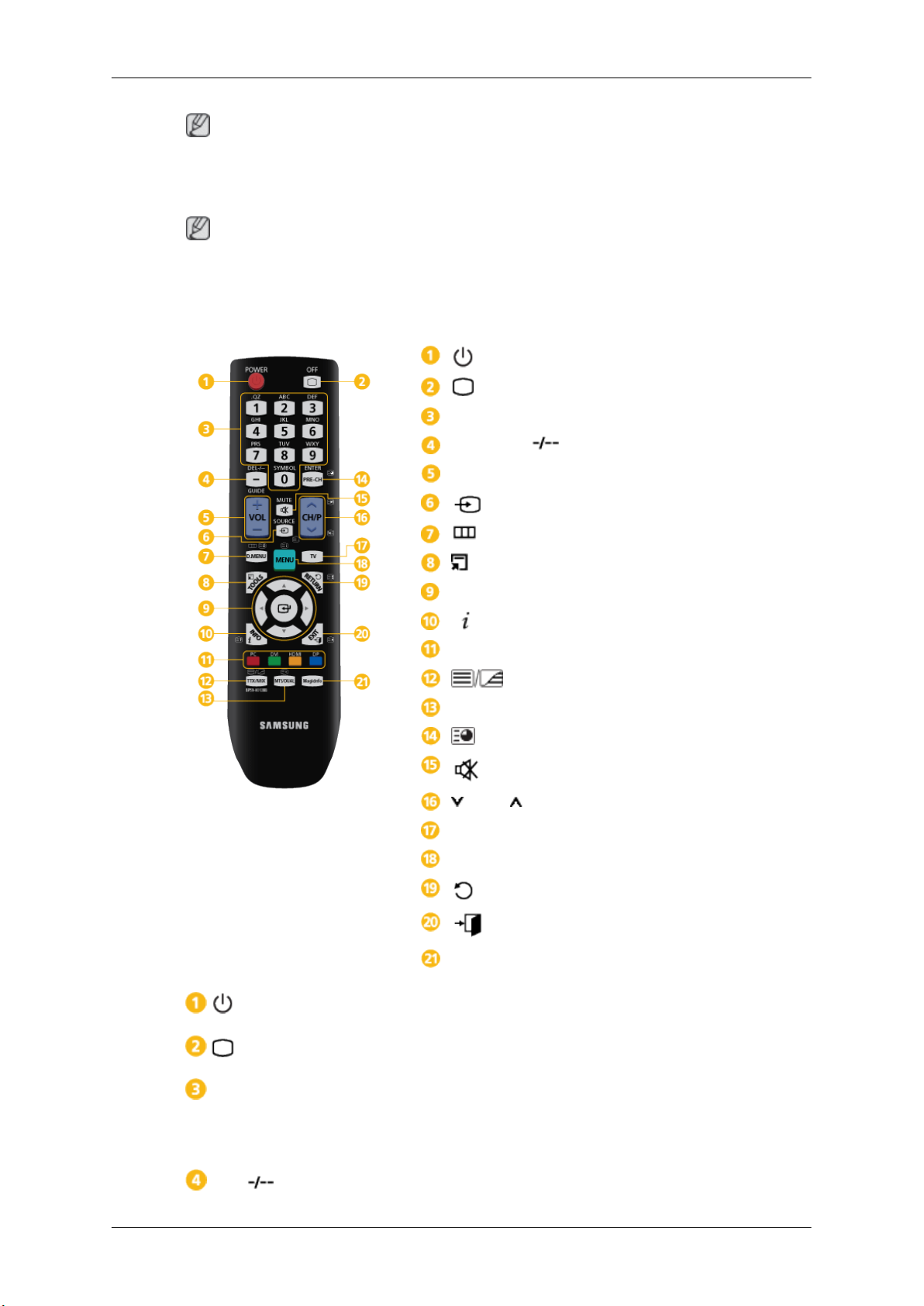
Nota
Para mais informações sobre as ligações de cabos, consulte "Ligações".
Telecomando
Nota
O desempenho do telecomando pode ser afectado pelo televisor ou por outro dispositivo
electrónico que estiver funcionar perto do visor LCD, o que pode provocar uma avaria devido
a interferência na frequência.
Introdução
POWER
OFF
Botões numéricos
Botão DEL / GUIDE
+ VOL -
SOURCE
D.MENU
POWER
TOOLS
Botões Up-Down Left-Right
INFO
PC/DVI/HDMI/DP
TTX/MIX
MTS/DUAL
ENTER/PRE-CH
MUTE
CH/P
TV
MENU
RETURN
EXIT
MagicInfo
Liga ou desliga o produto.
OFF
Botões numéricos
DEL / GUIDE
Desliga o produto.
Utilizados para introduzir a palavra-passe durante a regulação do OSD ou para utilizar o MagicInfo.
Carregue para mudar de canal.
O botão "-" é utilizado para seleccionar canais digitais.
17
Page 19
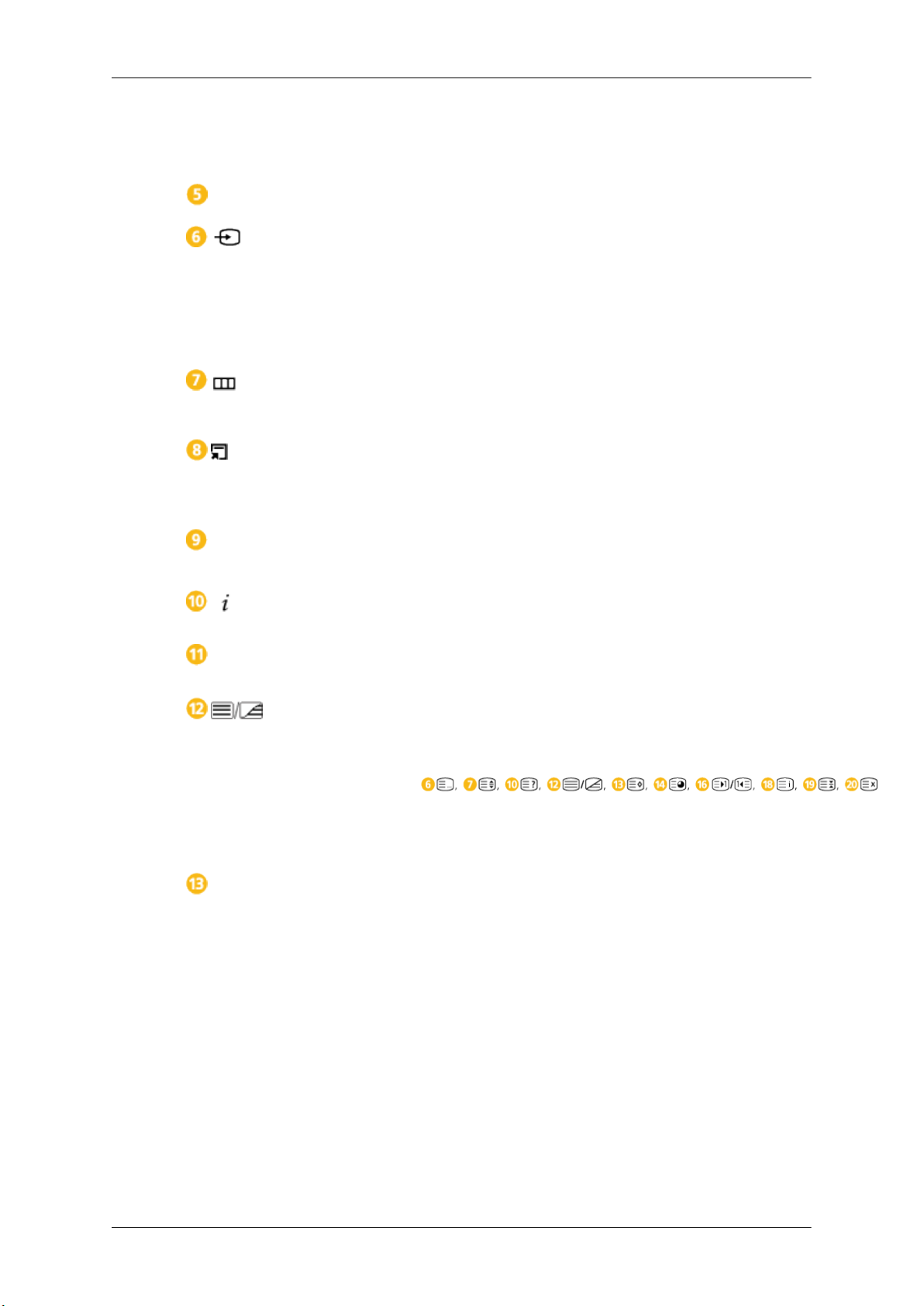
Introdução
Visualização do Guia de programação electrónico (EPG).
-Esta função não funciona com este visor LCD.
+ VOL -
SOURCE
D.MENU
TOOLS
Botões Up-Down Left-
Right
INFO
Regula o volume.
Selecciona uma fonte de entrada externa ligada ou o modo
MagicInfo.
Carregue no botão SOURCE para alterar o sinal de entrada.
Apenas é permitido alterar a SOURCE em dispositivos externos que estejam ligados ao LCD.
Visualização do menu DTV
-Esta função não funciona com este visor LCD.
Utilize para seleccionar rapidamente funções frequentemente utilizadas.
-Esta função não funciona com este visor LCD.
Passa de uma opção de menu para outra na horizontal, na
vertical ou ajusta os valores do menu seleccionado.
São apresentadas informações sobre a imagem actual, no
canto superior esquerdo do ecrã.
PC/DVI/HDMI/DP
TTX/MIX
MTS/DUAL
Selecciona directamente uma fonte de entrada: PC, DVI,
HDMI ou DP(Mostrar Porta).
Os canais de televisão fornecem serviços de informação
escrita através do teletexto.
- Botões do teletexto
- É activado quando uma caixa de sintonizador de televisão
está instalada.
MTS-
Pode seleccionar o modo MTS (Multichannel Television
Stereo).
Tipo de áudio Modo MTS/S_ Predefin.
FM Stereo Mono Mono Mudança
Estéreo Mono ↔ Stereo
SAP Mono ↔ SAP Mono
manual
DUAL-
Pode utilizar as opções STEREO/MONO, DUAL l / DUAL ll
e MONO/NICAM MONO/NICAM STEREO em função do tipo de transmissão através do botão DUAL do telecomando
enquanto vê televisão.
18
Page 20
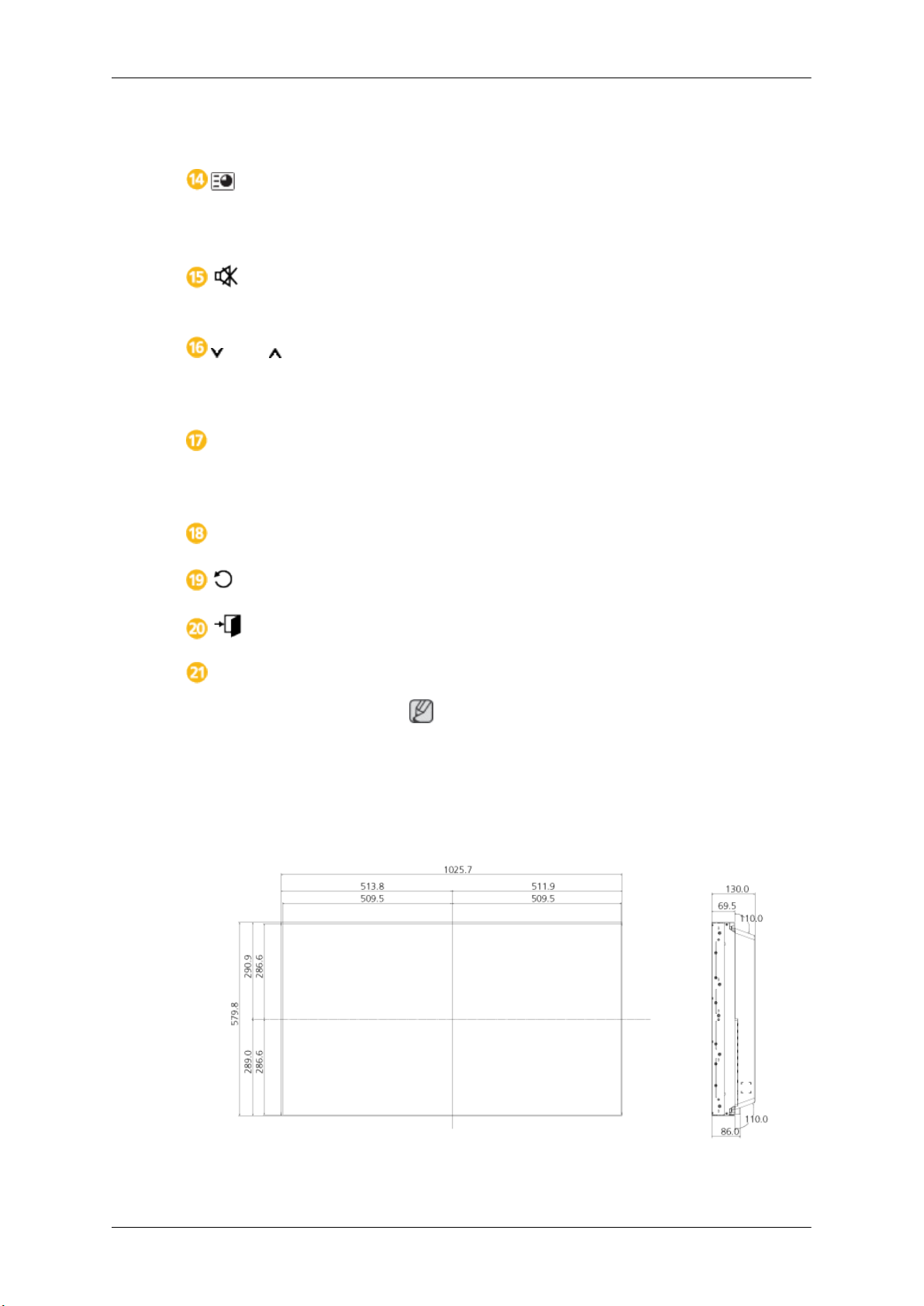
Introdução
- É activado quando uma caixa de sintonizador de televisão
está instalada.
ENTER/PRE-CH
MUTE
CH/P
TV
MENU
RETURN
EXIT
Carregue neste botão para voltar ao último canal exibido.
-
É activado quando uma caixa de sintonizador de televisão
está instalada.
Corta
o som temporariamente. Apresentado no canto inferior esquerdo do ecrã. O som ouve-se novamente se carregar em MUTE ou - VOL + no modo Sem som.
Selecciona canais de televisão no modo TV.
-
É activado quando uma caixa de sintonizador de televisão
está instalada.
Selecciona o modo TV directamente.
-
É activado quando uma caixa de sintonizador de televisão
está instalada.
Abre e sai do menu de ecrã, ou fecha o menu de ajuste.
Volta ao menu anterior.
Sai do ecrã de menus.
MagicInfo
Esquema Mecânico
Esquema Mecânico
Botão de iniciação rápida do MagicInfo.
Nota
Este
botão está desactivado para produtos que não supor-
tem MagicInfo.
19
Page 21

Instalação do suporte VESA
• Quando instalar o suporte VESA, não se esqueça de respeitar as normas VESA internacionais.
• Como adquirir o suporte VESA e o manual de instalação : Para fazer uma encomenda,
contacte o distribuidor SAMSUNG mais próximo da sua zona. Depois de encomendar,
receberá uma visita dos nossos profissionais de assistência que lhe instalarão o suporte.
• São precisas pelo menos 2 pessoas para transportar o visor LCD.
• A SAMSUNG não se responsabiliza por quaisquer danos no produto ou ferimentos provocados por uma instalação feita pelo próprio cliente.
Dimensões
Introdução
20
Page 22
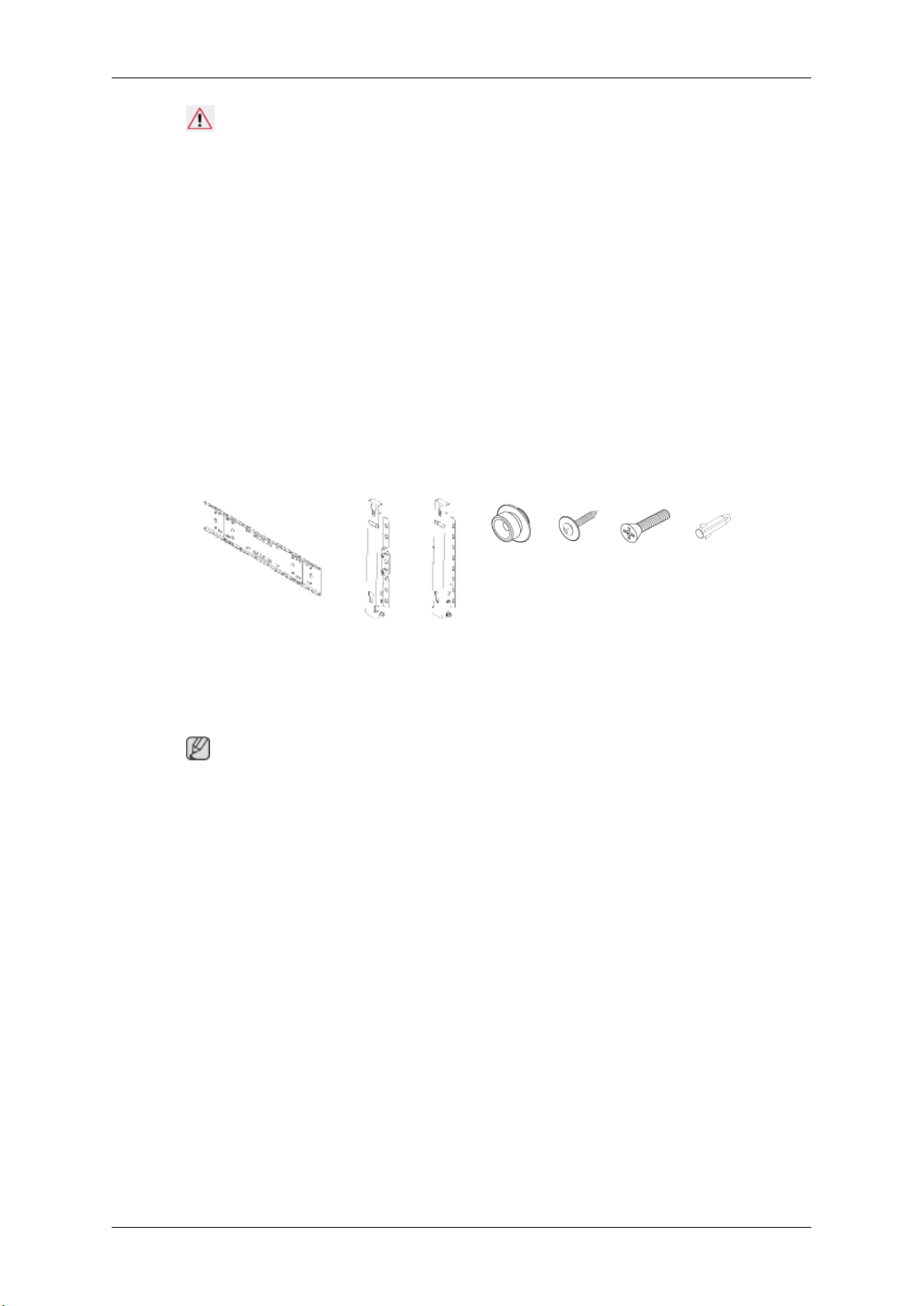
Introdução
Aviso
Para fixar o suporte à parede, utilize somente parafusos com 6 mm de diâmetro e 8 a 12 mm
de comprimento.
Instalação do suporte para montagem na parede
• A instalação do suporte para montagem na parede tem de ser feita por um técnico.
• A SAMSUNG Electronics não se responsabiliza por quaisquer danos no produto nem por
quaisquer ferimentos provocados por uma instalação feita pelo próprio cliente.
• Este produto só pode ser instalado em paredes de cimento. As paredes de gesso ou de
madeira podem não aguentar o peso do produto.
Componentes
Utilize apenas os componentes e acessórios enviados com o produto.
Suporte para montagem na parede(1)
Dobradiça(Esquerda 1, Direita 1)
Montagem do suporte na parede
Nota
Há duas dobradiças (esquerda e direita). Utilize a correcta.
1. Introduza e aperte o parafuso de fixação na direcção da seta.
Quando terminar, fixe o suporte na parede.
Fixador
de plástico(4)
Parafuso(A)
(11)
Parafuso(B)(4)
Bucha
(11)
21
Page 23
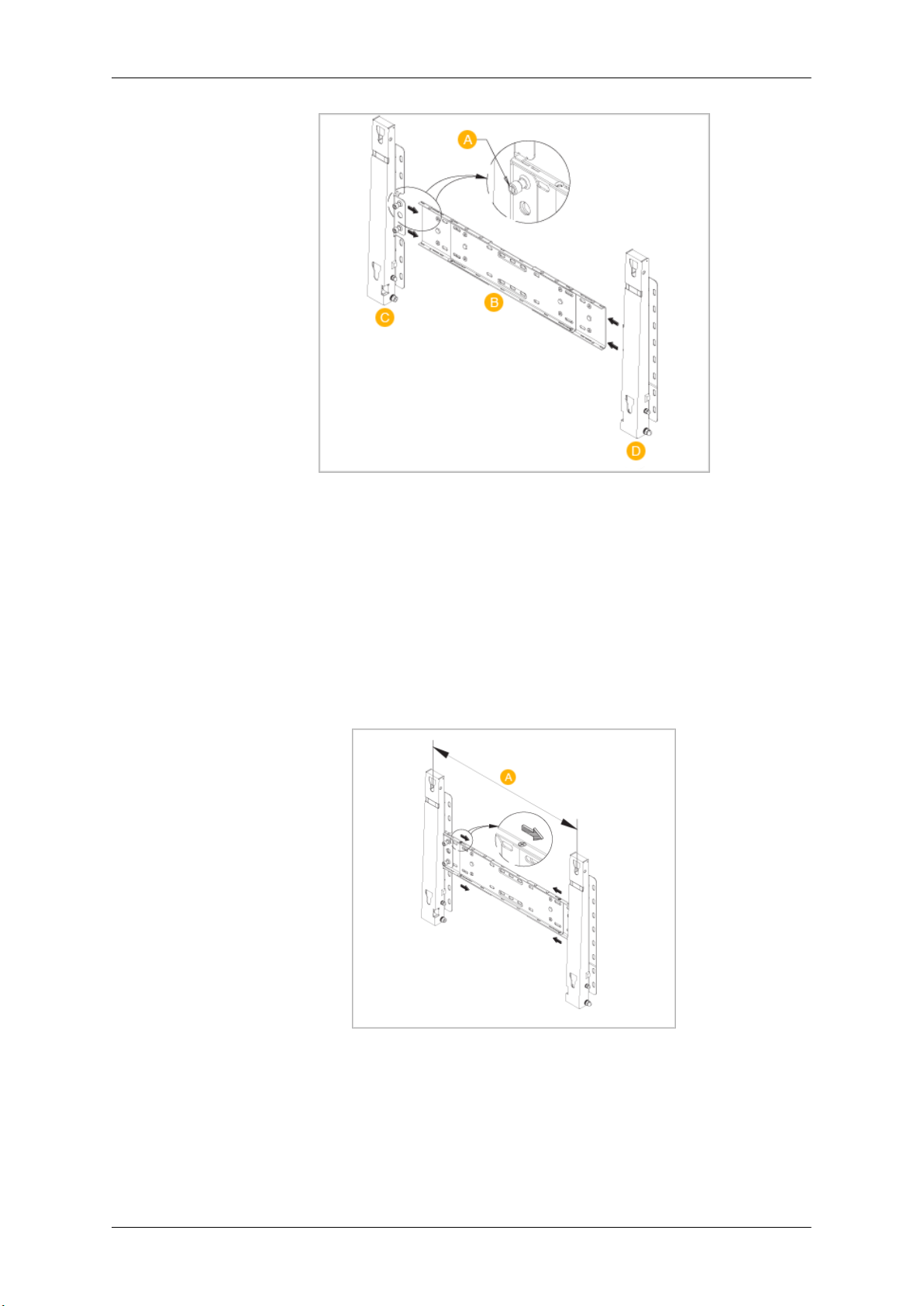
Introdução
Há duas dobradiças (esquerda e direita). Utilize a correcta.
A - Parafuso de fixação
B - Suporte para montagem na parede
C - Dobradiça (esquerda)
D - Dobradiça (direita)
2. Antes de furar a parede, verifique se a distância entre os dois orifícios de fixação na
parte de trás do produto está correcta.
Se a distância não for a ideal, desaperte todos ou alguns dos 4 parafusos no suporte
para rectificar a distância.
A - Distância entre os dois orifícios de fixação
3. Consulte o diagrama da instalação e marque os locais na parede onde vai fazer os furos.
Use uma broca de 5,0 mm para fazer furos mais profundos do que 35 mm. Introduza
cada uma das buchas no respectivo orifício. Alinhe cada um dos orifícios dos suportes
e dobradiças com os orifícios das buchas correspondentes e depois introduza e aperte
os 11 parafusos A.
22
Page 24
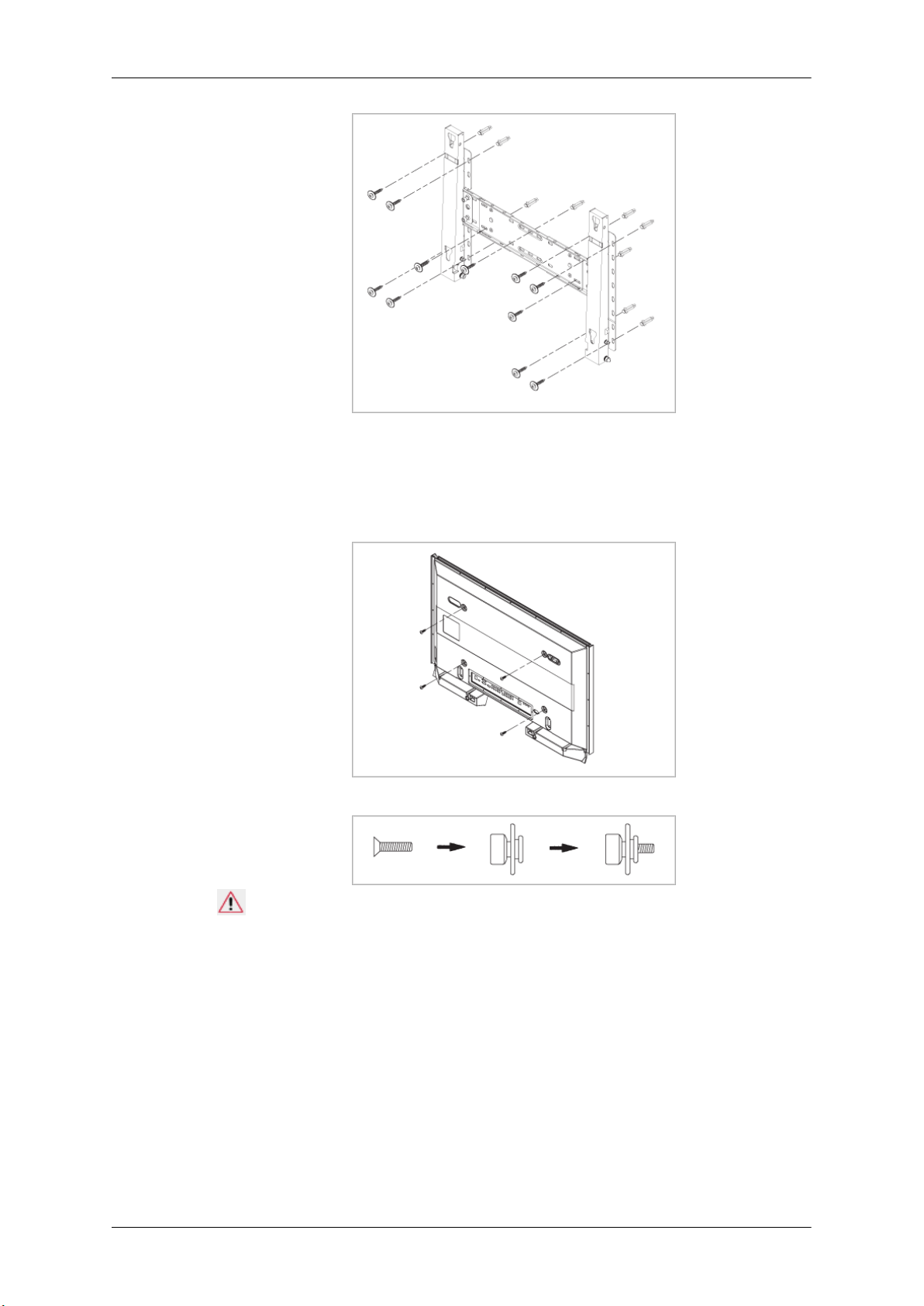
Introdução
Como colocar o produto no suporte para montagem na parede
A forma do produto pode variar consoante o modelo. (A estrutura do fixador de plástico e do
parafuso é idêntica)
1. Retire os 4 parafusos da parte de trás do produto.
2. Introduza o parafuso B no fixador de plástico.
Aviso
• Coloque o produto no suporte para montagem na parede, certificando-se de que fica
bem encaixado nos fixadores de plástico da esquerda e da direita.
• Quando colocar o produto no suporte, tenha cuidado para não entalar os dedos nos
orifícios.
• Se não estiver bem fixo na parede, o suporte pode não aguentar o peso do produto
após a instalação.
3. Introduza e aperte os 4 parafusos no passo 2 (fixador de plástico + parafuso B) nos
orifícios na parte de trás do produto.
23
Page 25
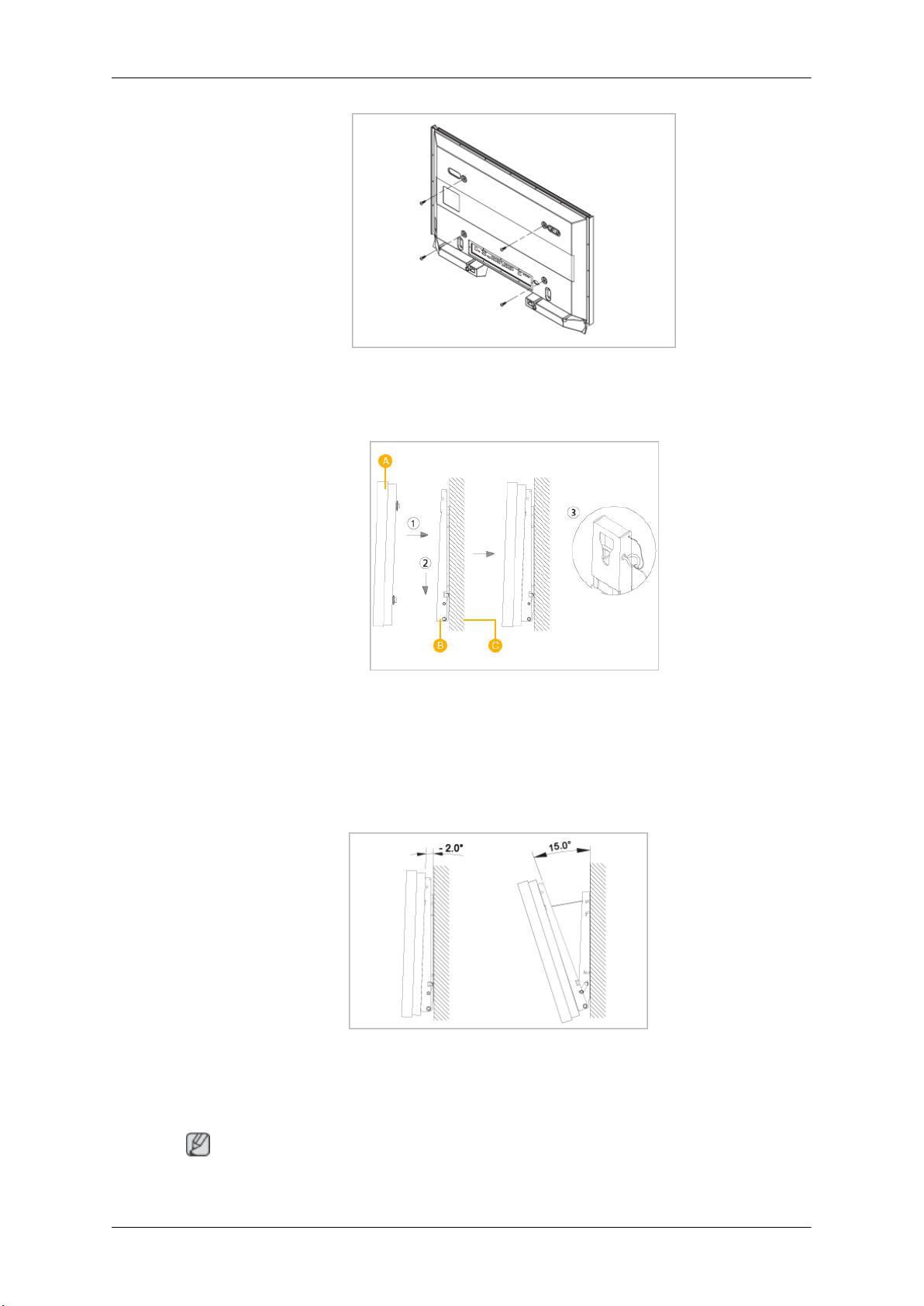
Introdução
4. Retire o pino de segurança (3) e introduza os 4 suportes do produto nos respectivos
orifícios (1). Depois, coloque o produto (2) de maneira a ficar bem fixo no suporte. Volte
a introduzir e a apertar o pino de segurança (3) para que o produto fique bem fixo no
suporte.
A - Visor LCD
B - Suporte para montagem na parede
C - Parede
Ajuste do ângulo do suporte para montagem na parede
Ajuste o ângulo do suporte para -2˚ antes de o instalar na parede.
1. Coloque o produto no suporte para montagem na parede.
2. Segure no produto pela parte central superior e puxe-o para a frente (na direcção da
seta) para ajustar o ângulo.
Nota
Pode ajustar o ângulo do suporte entre -2˚ e 15˚.
24
Page 26
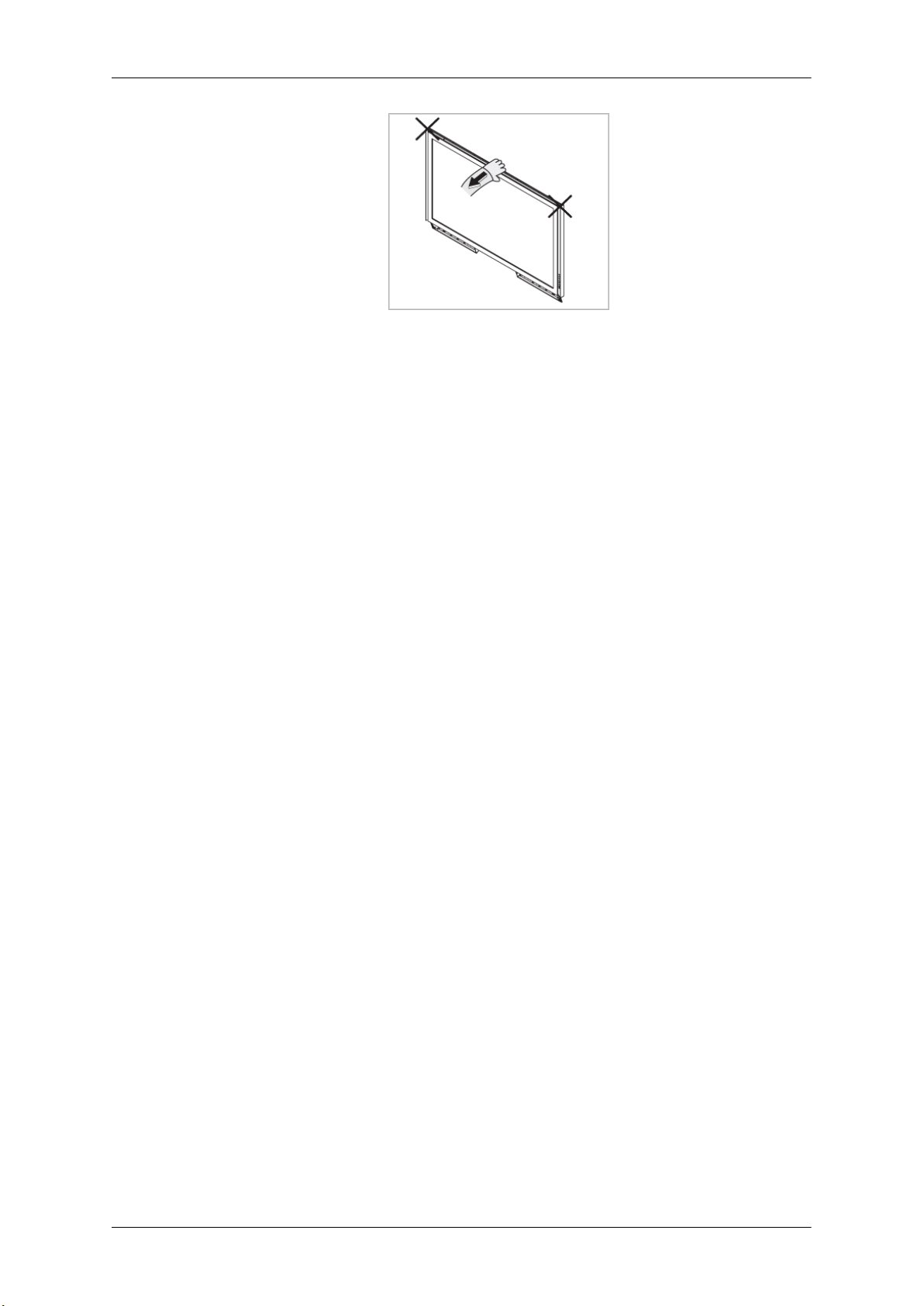
Introdução
Para ajustar o ângulo, segure sempre no produto pela parte central superior e nunca do lado
esquerdo ou direito.
25
Page 27
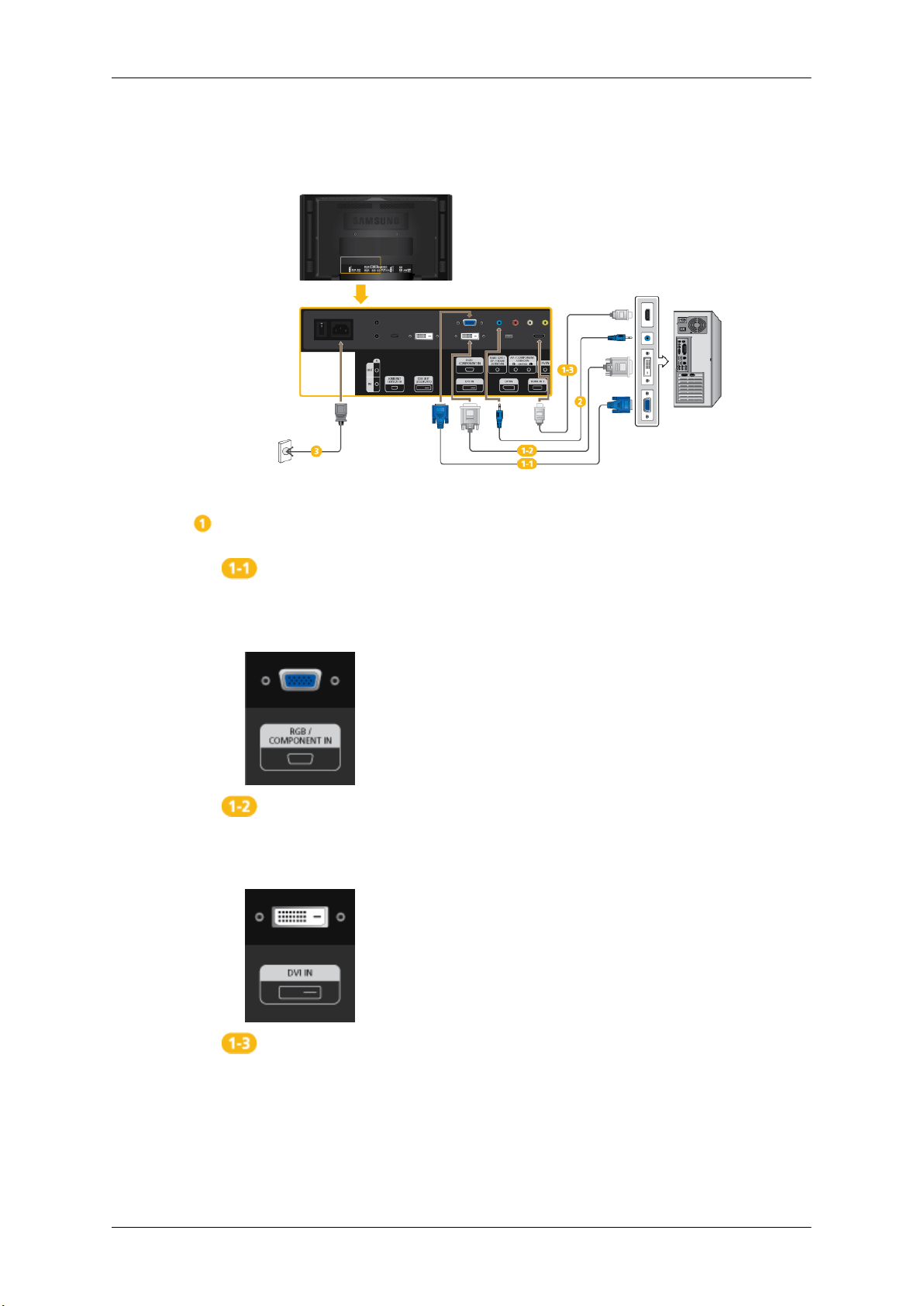
Ligações
Ligar um computador
Há várias formas de ligar o computador ao monitor. Escolha uma das seguintes opções.
Utilizar o conector D-sub (analógico) na placa gráfica.
• Ligue
• Ligue o cabo DVI à porta
o D-sub à porta
de trás do visor LCD, e à porta D-sub de 15 pinos, no computador.
Utilizar o conector DVI (digital) na placa gráfica.
porta DVI do computador.
Utilizar o conector (Digital) na placa gráfica.
[RGB/COMPONENT IN]
[DVI IN]
HDMI
na parte de trás do visor LCD e à
de 15-pinos, na parte
• Ligue a porta
lizando um cabo HDMI.
[HDMI IN 1]
no monitor LCD à porta HDMI no PC, uti-
26
Page 28
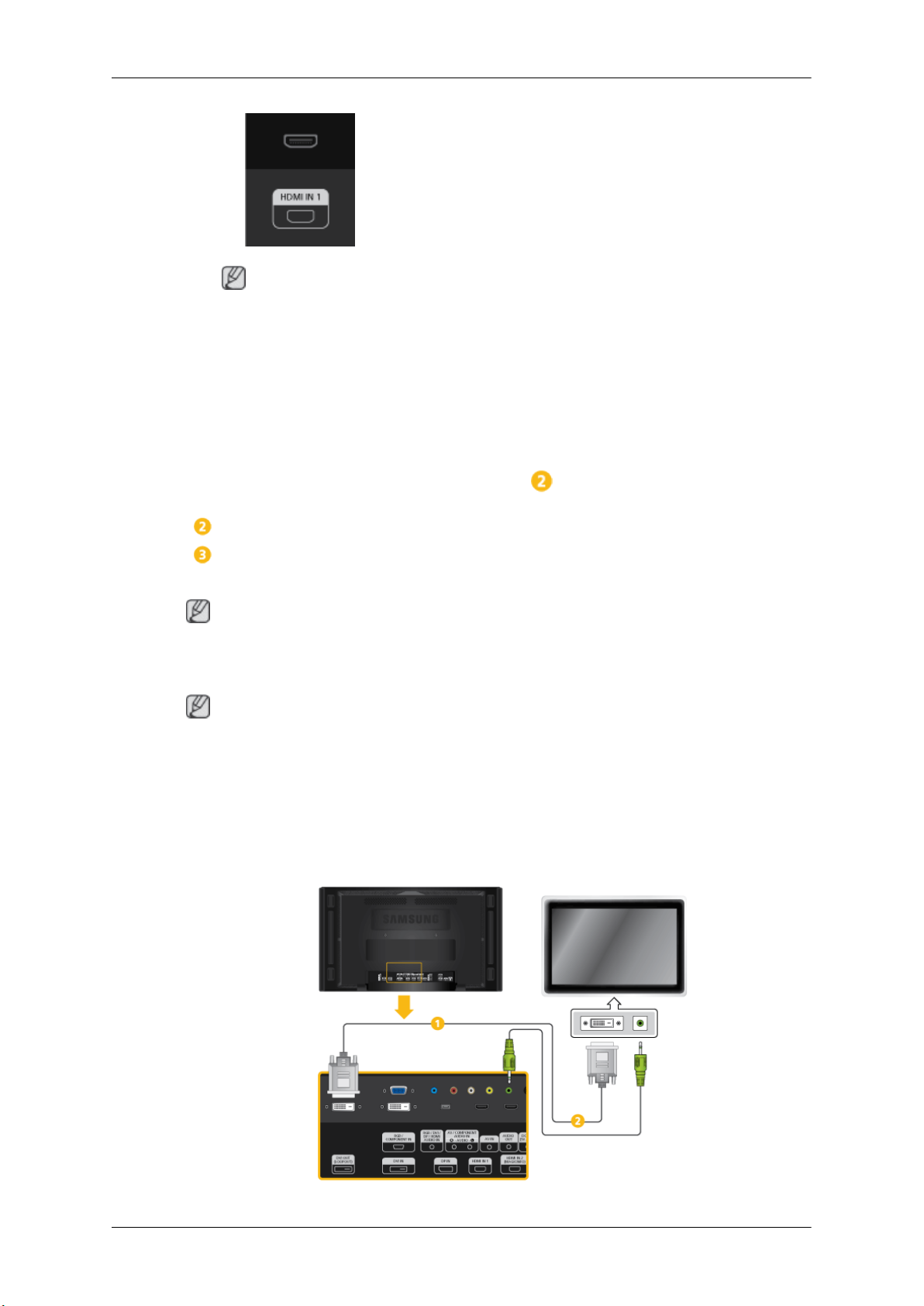
Ligações
Nota
Seleccione HDMI2 (apenas com um modelo 460UT-2, 460UT-B) ou
HDMI1 como fonte de entrada, quando ligar o PC através de um cabo
HDMI.
Para obter uma imagem normal ou som do PC, é necessário seleccionar
HDMI2 (apenas com um modelo 460UT-2, 460UT-B) ou HDMI1 antes de
escolher PC em Editar nome.
Para activar o áudio com Dispositivos DVI seleccionado, certifique-se de
que estabelece a ligação utilizando o passo ( ).
Ligue o cabo de áudio do LCD à porta de áudio na parte de trás do LCD.
Ligue o cabo de alimentação do visor LCD à porta de alimentação na parte
de trás do visor LCD. Ligue o aparelho.
Nota
Contacte um Centro de assistência técnica local da SAMSUNG Electronics.
Ligar a outros dispositivos
Nota
• Dispositivos de entrada AV, tais como leitores de DVD, videogravadores ou câmaras de
vídeo e o computador podem ser ligados ao visor LCD. Para obter informações sobre
como ligar dispositivos de entrada AV, consulte os conteúdos em Ajustar o visor LCD.
• A configuração da parte de trás do visor LCD pode variar ligeiramente consoante o modelo do visor LCD.
Ligar um monitor externo
27
Page 29
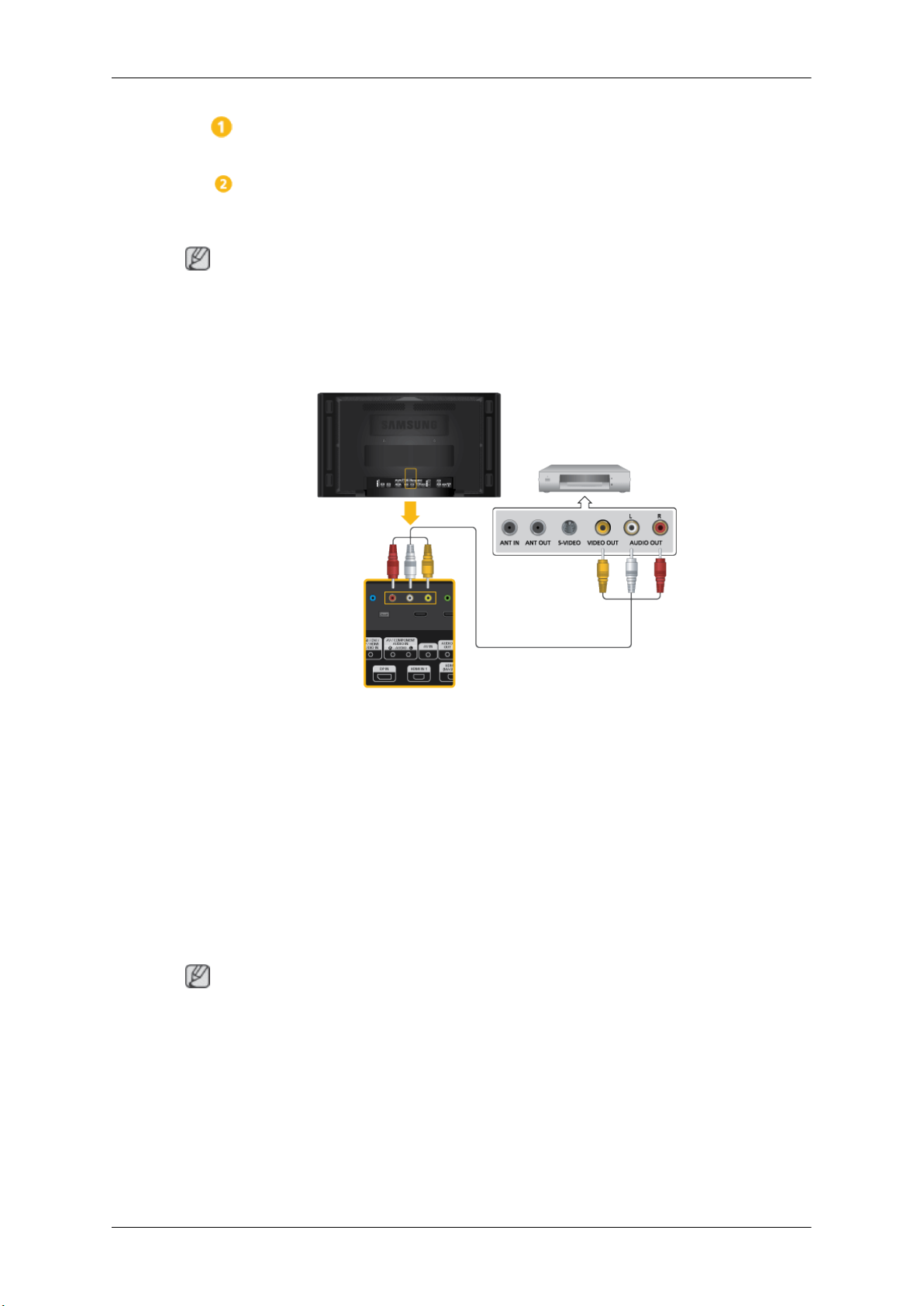
Ligações
Estabeleça a ligação entre a porta
e a porta de entrada noutro monitor, utilizando um cabo DVI.
Estabeleça a ligação entre a porta
de entrada noutro monitor, utilizando um cabo estéreo.
Nota
Seleccione o modo DVI como fonte de entrada do monitor externo ligado a
DVI OUT não suporta HDCP.
Ligar Dispositivos AV
[DVI OUT(LOOPOUT)]
[AUDIO OUT]
no monitor LCD e a porta
no monitor LCD
[DVI OUT]
.
1. Ligue um cabo de áudio a
produto e à porta de áudio de um dispositivo externo como, por exemplo,
um VCR ou leitor de DVD.
2. Ligue um cabo de vídeo a
do dispositivo externo.
3. Depois, basta introduzir um DVD ou uma cassete e ligar o leitor de DVD,
o videogravador ou a câmara de vídeo.
4. Prima
Nota
Dispositivos de entrada AV, tais como leitores de DVD, videogravadores ou câmaras de
vídeo e o computador podem ser ligados ao visor LCD. Para obter informações sobre como
ligar dispositivos de entrada AV, consulte os conteúdos em Ajustar o visor LCD.
SOURCE
no produto ou no telecomando e seleccione "AV".
[AV/COMPONENT AUDIO IN [L-AUDIO-R]]
[AV IN]
no produto e à porta de saída de vídeo
no
28
Page 30
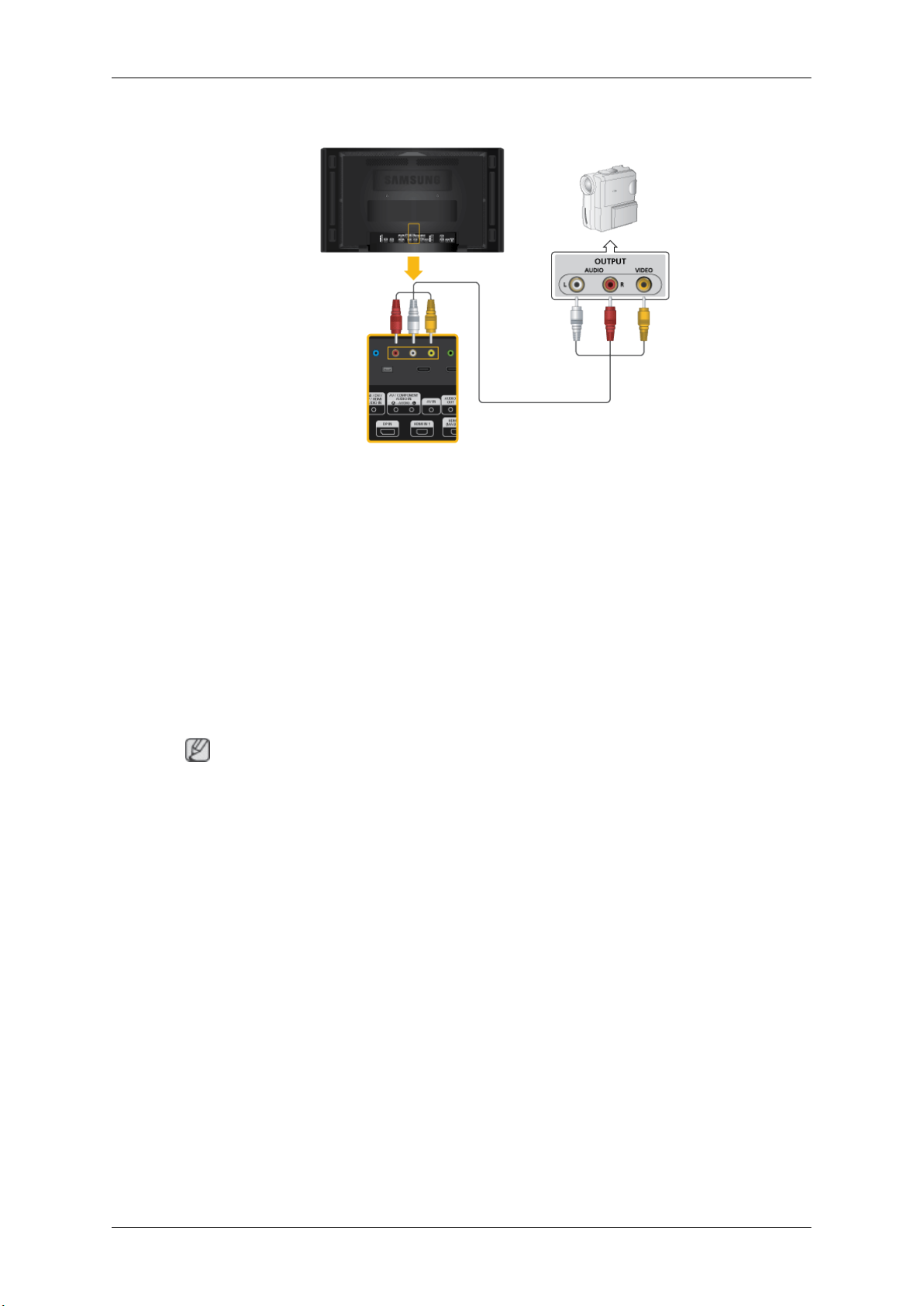
Ligar a uma câmara de vídeo
1. Procure as tomadas de saída AV da câmara de vídeo. Encontram-se normalmente nos lados ou base da câmara de vídeo. Ligue um cabo de vídeo
entre a tomada VIDEO OUTPUT da câmara de vídeo e
LCD.
Ligações
[AV IN]
no visor
2. Ligue um conjunto de cabos de áudio entre as tomadas AUDIO OUTPUT
na câmara de vídeo e
visor LCD.
3. Prima
4. Depois, basta introduzir uma cassete e ligar a câmara de vídeo.
Nota
Os cabos de áudio/vídeo apresentados são habitualmente incluídos com a câmara de vídeo.
(Se tal não for o caso, consulte a loja de electrónica mais próxima.)
Se a sua câmara de vídeo for estéreo, precisa de ligar um conjunto de dois cabos.
SOURCE
no produto ou no telecomando e seleccione "AV".
[AV /COMPONENT AUDIO IN [L-AUDIO-R]]
no
29
Page 31

Ligar Utilizando um Cabo HDMI
Ligações
1. Ligue um cabo HDMI a
elo 460UT-2, 460UT-B ) ou
HDMI de um dispositivo digital.
2. Prima
HDMI2(apenas com um modelo 460UT-2, 460UT-B)"
Nota
modo HDMI, apenas é suportado o formato de áudio PCM.
SOURCE
no produto ou no telecomando e seleccione "HDMI1 /
[HDMI IN 2 (MAGICINFO)]
Ligar utilizando um cabo DVI a HDMI
[HDMI IN 1]
(apenas com um mod-
no produto e à porta de saída
Ligue um cabo DVI-HDMI a
modelo 460UT-2, 460UT-B) ou
dispositivo digital.
Ligue as tomadas vermelha e branca de um cabo RCA a estéreo (para
PC) aos terminais de saída de áudio com as mesmas cores do dispositivo
[HDMI IN 2 (MAGICINFO)]
[HDMI IN 1]
30
e à porta de saída DVI do
(apenas com um
Page 32

Ligações
de saída digital, depois ligue a tomada oposta ao terminal
HDMI AUDIO IN]
3. Prima
HDMI2(apenas com um modelo 460UT-2, 460UT-B)"
Ligar um leitor de DVD
SOURCE
[RGB/DVI/DP/
ao visor LCD.
no produto ou no telecomando e seleccione "HDMI1 /
Ligue um cabo RGB para Component entre a porta
IN]
no LCD e as tomadas PR, Y, PB no leitor de DVD.
Ligue um conjunto de cabos de áudio entre as tomadas
NENT AUDIO IN [L-AUDIO-R]]
Nota
• Prima
• Depois, basta introduzir um DVD e ligar o leitor de DVD.
• Um cabo RGB para Component é opcional.
• Para obter informações sobre vídeo de componente, consulte o manual do DVD.
SOURCE
no produto ou no telecomando e seleccione "Componente".
do LCD e AUDIO OUT do leitor de DVD.
[RGB/COMPONENT
[AV/COMPO-
31
Page 33

Ligações
Ligar uma DTV Set Top Box (cabo/satélite)
Ligue um cabo RGB para Component entre a porta
IN]
no LCD e as tomadas PR, Y, PB no Set Top Box.
Ligue um conjunto de cabos de áudio entre o
IN [L-AUDIO-R]]
Nota
• Prima
• Para obter informações sobre vídeo de componente, consulte o manual de proprietário
SOURCE
da Set Top Box.
no produto ou no telecomando e seleccione "Componente".
Ligar a um sistema de áudio
[RGB/COMPONENT
[AV/COMPONENT AUDIO
do LCD e as tomadas AUDIO OUT da Set Top Box.
1. Ligue um conjunto de cabos de áudio entre as tomadas AUX L, R do SISTEMA DE ÁUDIO e
[AUDIO OUT]
32
do visor LCD.
Page 34

Ligar um cabo LAN
Ligações
1. Ligue o cabo LAN entre a porta
PC.
Nota
Aplicável apenas ao modelo 460UTn-2, 460UTn-B.
Ligar um dispositivo USB
[LAN]
do produto e a porta [LAN] do seu
1. É possível ligar dispositivos USB como um rato ou um teclado.
Nota
Aplicável apenas ao modelo 460UTn-2, 460UTn-B.
33
Page 35

Utilizar o software
Controlador do Monitor
Nota
Quando o sistema operativo solicitar o controlador do monitor, introduza o
CD-ROM incluído com o monitor. A instalação do controlador difere ligeiramente em função do sistema operativo utilizado. Siga as indicações apropriadas para o seu sistema operativo.
Prepare um disco virgem e transfira o ficheiro do programa do controlador a
partir do website da Internet aqui indicado.
Website da Internet:
http://www.samsung.com/
Instalar o Controlador do Monitor (Automaticamente)
1. Introduza o CD na unidade de CD-ROM.
2. Clique em "Windows".
3. Escolha o modelo do monitor na lista de modelos e; em seguida, clique no botão "OK".
4. Se conseguir ver a seguinte janela de mensagem, clique no botão "Continue Anyway" (Continuar). Em seguida, clique no botão "OK" (sistema operativo Microsoft
Windows® XP/2000).
34
®
Page 36

Utilizar o software
Nota
Este controlador do monitor está certificado pela Microsoft e a sua instalação não danifica o sistema.
O controlador certificado será publicado na homepage do monitor Samsung.
http://www.samsung.com/
Instalar o Controlador do Monitor (Manualmente)
Microsoft® Windows Vista™‚ Sistema Operativo
1. Introduza o CD do manual na unidade de CD-ROM.
2.
Clique em (Iniciar) e "Control Panel" (Painel de controlo). Em seguida, faça duplo
clique em "Appearance and Personalization" (Aspecto e personalização).
3. Clique em "Personalization" (Personalização) e depois em "Display Settings" (Definições de visualização.
4. Clique em "Advanced Settings..." (Definições avançadas…).
35
Page 37

Utilizar o software
5. Clique em "Properties" (Propriedades) no separador "Monitor". Se o botão "Properties" (Propriedades) estiver desactivado, a configuração para o seu monitor foi concluída. O monitor pode ser utilizado tal como está.
Se aparecer a mensagem "Windows needs..." (O Windows necessita...), como mostrado
na figura abaixo, clique em "Continue" (Continuar).
Nota
controlador do monitor está certificado de acordo com o logótipo MS e a sua instalação
não danifica o seu sistema.
O controlador certificado será publicado na homepage do monitor Samsung.
6. Clique em "Update Driver..." (Actualizar controlador...) no separador "Driver" (Controlador).
7. Seleccione a caixa de verificação "Browse my computer for driver software" (Procurar
software de controlador no meu computador) e clique em "Let me pick from a list of
device drivers on my computer" (Escolher a partir de uma lista de controladores de dispositivo no meu computador).
36
Page 38

Utilizar o software
8. Clique em "Have Disk..." (Disco...), seleccione a pasta (por exemplo, D:\Drive) onde o
ficheiro de configuração do controlador se encontra e clique em "OK".
9. Seleccione o modelo que corresponde ao seu monitor a partir da lista de modelos de
monitor no ecrã e clique em "Next" (Seguinte).
10. Clique em "Close" (Fechar) → "Close" (Fechar) → "OK" → "OK" nos ecrãs seguintes,
mostrados em sequência.
37
Page 39

Utilizar o software
Sistema Operativo Microsoft® Windows® XP
1. Introduza o CD na unidade de CD-ROM.
2. Clique em "Start" (Iniciar) → "Control Panel" (Painel de controlo) e, em seguida, clique
no ícone "Appearance and Themes" (Aspecto e Temas).
3. Clique no ícone "Display" (Visualização) e escolha o separador "Settings" (Definições);
em seguida, clique em "Advanced..." (Avançadas...).
4. Clique no botão "Properties" (Propriedades) no separador "Monitor" e seleccione o separador "Driver" (Controlador).
38
Page 40

Utilizar o software
5. Clique em "Update Driver..." (Actualizar controlador...) e seleccione "Install from a list
or..." (Instalar a partir de uma lista ou...); em seguida, clique no botão "Next" (Seguinte).
6. Seleccione "Don't search, I will..." (Não procurar. Eu escolherei...) e, em seguida, clique
em "Next" (Seguinte) e clique em "Have disk" (Disco...).
7. Clique no botão "Browse" (Procurar) e escolha A:(D:\Driver); seleccione o modelo do
seu monitor na lista de modelos e clique no botão "Next" (Seguinte).
8. Se conseguir ver a seguinte janela de mensagem, clique no botão "Continue Anyway" (Continuar). Em seguida, clique no botão "OK".
39
Page 41

Utilizar o software
Nota
Este controlador do monitor está certificado pela Microsoft e a sua instalação não danifica o sistema.
O controlador certificado será publicado na homepage do monitor Samsung.
http://www.samsung.com/
9. Clique no botão "Close" (Fechar) e clique continuamente no botão "OK".
10. A instalação do controlador do monitor está concluída.
Sistema Operativo Microsoft® Windows® 2000
Se a mensagem "Digital Signature Not Found" (Assinatura digital não encontrada) aparecer
no monitor, siga estes passos.
1. Clique no botão "OK" na janela "Insert disk" (Inserir Disco).
2. Clique no botão "Browse" (Procurar) na janela "File Needed" (Ficheiro necessário).
3. Escolha A:(D:\Driver) e clique no botão "Open" (Abrir); em seguida, clique no botão "OK".
Como instalar
1. Clique em "Start" (Iniciar), "Setting" (Definição), "Control Panel" (Painel de controlo).
2. Faça duplo clique no ícone "Display" (Visualização).
40
Page 42

Utilizar o software
3. Seleccione o separador "Settings" (Definições) e clique no botão "Advanced Properties" (Propriedades avançadas).
4. Seleccione "Monitor".
Caso 1: Se o botão "Properties" (Propriedades) estiver inactivo, o seu monitor está devidamente configurado. Interrompa a instalação
Caso 2: Se o botão "Properties" (Propriedades) estiver activo, clique no botão "Properties" (Propriedades) e siga continuamente os próximos passos.
5. Clique em "Driver" (Controlador) e em "Update Driver..." (Actualizar controlador...); em
seguida, clique no botão "Next" (Seguinte).
6. Escolha "Display a list of the known drivers for this device so that I can choose a specific
driver" (Mostrar uma lista de controladores conhecidos para este dispositivo, de modo
a que eu possa escolher um controlador específico) e clique em "Next" (Seguinte); em
seguida, clique em "Have disk" (Disco...).
7. Clique no botão "Browse" (Procurar) e escolha A:(D:\Driver).
8. Clique no botão "Open" (Abrir) e clique no botão "OK".
9. Escolha o modelo do monitor e clique no botão "Next" (Seguinte). Depois, clique no
botão "Next" (Seguinte).
10. Clique no botão "Finish" (Concluir) e, em seguida, no botão "Close" (Fechar).
Se aparecer a janela "Digital Signature Not Found" (Assinatura digital não encontrada),
clique no botão "Yes" (Sim). Depois clique no botão "Finish" (Concluir) e no botão
"Close" (Fechar).
Sistema Operativo Microsoft® Windows® Millennium
1. Clique em "Start" (Iniciar), "Setting" (Definição), "Control Panel" (Painel de controlo).
2. Faça duplo clique no ícone "Display" (Visualização).
3. Seleccione o separador "Settings" (Definições) e clique no botão "Advanced Properties" (Propriedades avançadas).
4. Seleccione o separador "Monitor".
5. Clique no botão "Change" (Alterar) na área "Monitor Type" (Tipo de monitor).
6. Seleccione "Specify the location of the driver" (Especificar a localização do controlador).
7. Seleccione "Display a list of all the driver in a specific location..." (Apresentar uma lista
de todos os controladores numa localização específica...) e clique no botão "Next" (Seguinte).
8. Clique no botão "Have Disk" (Disco).
9. Especifique A:\(D:\driver) e clique no botão "OK".
10. Seleccione "Show all devices" (Mostrar todos os dispositivos), escolha o monitor que
corresponde ao que ligou ao seu computador e clique em "OK".
11. Continue a clicar no botão "Close" (Fechar) e no botão "OK" até fechar a caixa de diálogo
Display Properties (Propriedades de visualização).
Sistema Operativo Microsoft® Windows® NT
41
Page 43

Utilizar o software
1. Clique
e faça duplo clique no ícone "Display" (Visualização).
2. Na janela Display Registration Information (Mostrar informações do registo), clique no
separador Settings (Definições) e clique em "All Display Modes" (Todos os modos de
visualização).
3. Seleccione o modo que pretende utilizar (Resolução, Número de cores e Frequência
vertical) e clique em "OK".
4. Clique no botão "Apply" (Aplicar) se o ecrã funcionar normalmente após clicar em
"Test" (Testar). Se a imagem no ecrã não estiver normal, mude para um modo diferente
(modo de resolução mais baixa, cores ou frequência).
Nota
nenhum Modo estiver disponível em Todos os modos de visualização, seleccione o nível
Se
de resolução frequência vertical consultando os Modos Temp. Predefinidos no manual do
utilizador.
Sistema Operativo Linux
Para executar o X-Window, terá de criar o ficheiro X86Config, um tipo de ficheiro de definições do sistema.
em "Start" (Iniciar), "Settings" (Definições), "Control Panel" (Painel de controlo)
1. Carregue em "Enter" no primeiro e segundo ecrãs após executar o ficheiro X86Config.
2. O terceiro ecrã serve para configurar o rato.
3. Configure um rato para o computador.
4. O ecrã seguinte permite seleccionar um teclado.
5. Configure um teclado para o computador.
6. O ecrã seguinte serve para configurar o monitor.
7. Em primeiro lugar, defina uma frequência horizontal para o monitor. (Poderá introduzir
directamente a frequência.)
8. Defina uma frequência vertical para o monitor. (Poderá introduzir directamente a frequência.)
9. Introduza o nome do modelo do monitor. Estas informações não afectarão a execução
do X-Window.
10. Acabou de configurar o monitor. Execute o X-Window após configurar o resto do hardware necessário.
MDC(Multiple Display Control)
Instalação
1.
Insira o CD de instalação na unidade de CD-ROM.
42
Page 44

Utilizar o software
2. Clique no programa de instalação do MDC System.
Nota
Se não aparecer o ecrã de instalação de software, instale o software através do ficheiro
de execução MDC System que está na pasta MDC do CD-ROM.
3. Se não aparecer o ecrã do assistente de instalação, clique em "Next".
4. Aparece o ecrã "License Agreement". Clique em "Yes."
5. Aparece a janela "Customer Information". Registe a informação do utilizador e clique
em "Yes".
6. Aparece a janela "Choose Destination Location". Especifique o local do ficheiro para a
instalação e clique em "Next".
Nota
Se não especificar o local do ficheiro, o programa é instalado no local de ficheiro predefinido.
7. Aparece a janela "Start Copying Files". Confirme o local do ficheiro e clique em "Next".
8. Aparece o ecrã de progresso de instalação.
9. Aparece o ecrã "InstallShield Wizard Complete". Clique em "Finish."
Nota
Seleccione "Launch MDC System" e clique em "Finish". O programa MDC é imediatamente executado.
10. Se a instalação for concluída com êxito, o ícone de execução rápida do MDC System
aparece no ambiente de trabalho.
O ícone executável do MDC poderá não aparecer, dependendo da especificação
do sistema informático ou do monitor. Nesse caso, carregue na tecla F5.
Problemas com a instalação
A instalação do MDC poderá ser afectada por factores como a placa gráfica, placa principal
e ambiente de rede.
Desinstalar
O programa MDC só pode ser removido utilizando a opção "Add or Remove Programs" (Adicionar ou remover programas) do Painel de controlo do Windows®.
Execute os seguintes passos para remover o MDC.
Seleccione "Setting/Control Panel" (Definição/Painel de controlo) no menu "Start" (Iniciar) e
faça duplo clique em "Add/Delete a program" (Adicionar/remover programas).
Seleccione MDC System na lista e clique no botão "Add/Delete" (Adicionar/Eliminar).
43
Page 45

Utilizar o Serial MDC
Utilizar o Ethernet MDC
Utilizar o software
44
Page 46

Introdução
Ao contrário do método anterior, em que se utilizavam as especificações de comunicação série de dados RS-232C, foi
adicionada
uma função Ethernet.
Ligue o primeiro dispositivo de visualização e o PC, introduzindo o endereço IP. Para ligar a outro dispositivo de visualização,
utilize um cabo série RS-232C. Consulte a figura acima.
Main Screen
Clique em Start > Program > Samsung > MDC System para iniciar o programa.
Seleccione um conjunto para ver o volume do conjunto seleccionado no controlo de regulação.
Page 47

Ícones principais Lamp Control
Selecção de visualizações
Remote Control All
Safety Lock Ferramentas de controlo
OSD Display
1. Utilize os ecrãs principais para alternar entre cada ecrã.
2. Pode adicionar um dispositivo, introduzindo o endereço IP configurado no monitor.
3. Permite-lhe activar ou desactivar a função de recepção do sinal de controlo remoto da unidade de monitor.
4. Defina a função Safety Lock (Bloqueio de segurança).
Se definir a função Lock (Bloquear), só pode utilizar os botões power (alimentação) e lock (bloqueio) no
telecomando e no monitor.
5. Se a ligação ao monitor falhar, activa ou desactiva a função que transfere o resultado por correio electrónico.
6. Selecciona um modo de ajuste da Lamp.
7. Seleccione uma visualização a partir de Selecção de visualizações.
8. É possível seleccionar e anular a selecção de todos os monitores.
9. Utilize Control Tools [Ferramentas de controlo] para controlar os monitores.
10. Muda o estado da função OSD entre as opções On/Off.
- Pode não ser suportado consoante o produto.
<Nota> A função Enable/Disable [Activar/Desactivar] do controlo remoto funciona independentemente da
alimentação estar On/Off [Ligada/Desligada], e isto aplica-se a todos os monitores ligados ao MDC No
entanto, independentemente do estado no momento em que o MDC é encerrado, a função de
recepção do sinal de controlo remoto de todos os monitores é definida para Enable [Activar] quando o
MDC é encerrado.
Add a Device
Page 48

1. IP Adress -> ADD -> OK
System
1. Clique em System no menu principal, para abrir o ecrã de configuração do sistema.
Informaciniame tinklelyje nurodyta tam tikra pagrindinė informacija, reikalinga maitinimo valdymui.
1)
2) Input
3) Image Size
4) On Timer
5) Off Timer
(Power Status(Estado de alimentação))
Page 49

2. Seleccione as visualizações que pretende ajustar, utilizando o botão Select ou as caixas de verificação.
Sysstem permite controlar algumas das funções do monitor seleccionado.
1) Power On/Off
- Liga/desliga a alimentação do monitor seleccionado.
2) Volume
- Controla o nível de volume do monitor seleccionado.
Recebe o valor de volume do monitor seleccionado a partir das definições e apresenta-o no controlo de regulação.
(Caso retire a selecção de uma única visualização ou de todas as visualizações, o valor predefinido 10 será
reposto.)
3)
Mute On/Off [Activar/desactivar Sem som]
- Activa/desactiva o som do monitor seleccionado.
Quando seleccionar um monitor de cada vez, se o monitor seleccionado já estiver definido como MUTE, terá de
marcar o monitor MUTE.
(Se optar por cancelar as seleccões ou seleccionar o botão Select All [Seleccionar tudo], o valor regressa à
predefinição.)
As funções Volume e Mute [Sem som] estão apenas disponíveis para os monitores com o estado de
alimentação ON [Activo].
3. Selecciona a apresentação, ou não, do ecrã de menu utilizando o menu OSD Display.
Page 50

1) Source OSD
- Define se o OSD Fonte será apresentado para indicar alteração em Source.
2) Not Optimum Mode OSD
- Define se o OSD Modo optimizado será apresentado para indicar se o modo actual é, ou não, suportado.
3) No Signal OSD
- Define se o OSD Sem sinal será apresentado para indicar a inexistência de sinal.
4) MDC OSD
- Define se o OSD MDC será apresentado para indicar alterações de definições através de MDC.
Network
1) Escolha Select All ou Clear All os dispositivos adicionados, ou então Refresh ou Delete os dispositivos seleccionados.
Page 51

2) Aparece IP Address, ID, Mac Address e o estado de ligação do monitor ligado.
3) É possível verificar automaticamente se o IP DHCP está definido e depois é possível definir o endereço IP.
É possível fazer a definição automática ou manual e depois aplicar o IP Address, Subnet e Gateway do monitor
4)
seleccionado.
Input Source
1. Clique em Input Source [Origem de entrada], um dos controlos principais, para visualizar o respectivo ecrã.
Seleccione as visualizações que pretende ajustar, utilizando o botão Select ou as caixas de verificação.
• TV Mode
• PC Mode
Page 52

Info Grid [Grelha de informações] mostra algumas informações básicas necessárias para o controlo de origem de
entrada.
1) PC
- Altera a origem de entrada do monitor seleccionado para PC.
2) BNC
- Altera a origem de entrada do monitor seleccionado para BNC.
3) DVI
- Altera a origem de entrada do monitor seleccionado para DVI.
4) TV
- Altera a origem de entrada do monitor seleccionado para TV.
5) DTV
- Altera a origem de entrada do monitor seleccionado para DTV.
6) AV
- Altera a origem de entrada do monitor seleccionado para AV.
7) S-Video
- Altera a origem de entrada do monitor seleccionado para S-Video.
8) Component
- Altera a origem de entrada do monitor seleccionado para Component.
9) MagicInfo
- A fonte de entrada de MagicInfo só funciona no modelo MagicInfo.
10) HDMI1/HDMI2
- Altera a origem de entrada do monitor seleccionado para HDMI.
11) DP
- Altera a fonte de entrada do Display seleccionado para DP.
12) Channel
- A seta Channel (Canal) aparece quando Input Source (Fonte de entrada) estiver definida para TV.
HDMI2 pode não ser suportado consoante o produto.
DP pode não ser suportado consoante o produto.
TV Source (Fonte TV) só pode ser seleccionada em modelos com televisor, e os canais de controlo só
são permitidos se Input Source (Fonte de entrada) estiver definida para TV.
Input Source Control aplica-se apenas disponível para os monitores cujo estado de alimentação seja
ON [ligado].
Image Size
PC, BNC, DVI, DP
1. Clique em Image Size [Tamanho da imagem] dos ícones principais e o ecrã de controlo Image Size é apresentado.
Page 53

Info Grid [Grelha de informações] mostra algumas informações básicas necessárias ao Image Size Control [Controlo
de tamanho de imagem].
1)
(Power Status(Estado de alimentação))
- Mostra o estado de alimentação do monitor actual.
2) Image Size
- Mostra o tamanho da imagem actual do ecrã seleccionado.
3) Input
- A Grelha de informação mostra apenas os ecrãs cuja Fonte de entrada é PC, BNC, DVI ou DP.
4) PC Source
- Quando clica em Image Size [Tamanho de imagem], os separadores PC, BNC, DVI são apresentados.
- O botão de controlo Image Size controla o Image Size disponível para PC, BNC, DVI e DP.
5) Video Source
- Clique em Video Source no separador Component [Componente] para controlar o tamanho de imagem da origem
de entrada respectiva.
A fonte de entrada de MagicInfo só funciona no modelo MagicInfo.
A fonte de entrada de TV só funciona no modelo TV.
O controlo de tamanho de imagem está apenas disponível para os monitores cujo estado de
alimentação seja ON [ligado].
DP pode não ser suportado, dependendo do produto.
Image Size
TV, AV, S-Video, Component, DVI(HDCP), HDMI1, HDMI2, DTV
1. Clique em Image Size [Tamanho da imagem] dos ícones principais e o ecrã de controlo Image Size é apresentado.
Page 54

Info Grid [Grelha de informações] mostra algumas informações básicas necessárias ao Image Size Control [Controlo
de tamanho de imagem].
1) Para ajustar o Image Size nos modos TV, AV, S-Video, Component, HDMI1, HDMI2 ou DTV, clique no separador
Video Source.
Seleccione o ecrã que pretende ajustar, utilizando o botão Select ou colocando um visto na caixa de verificação.
2) A Grelha de informação apenas apresenta o ecrã que tenha TV, AV, S-Video, Component, HDMI1, HDMI2 ou DTV
como fonte de entrada.
3) Mudar o tamanho de imagem do ecrã seleccionado de forma aleatória.
4) Os modos de ecrã apenas podem ser ajustados quando um televisor (apenas PAL) estiver ligado e a opção Image
Size (Tamanho de Imagem) estiver definida para Auto Wide (Wide Automático).
Custom pode não ser suportado consoante o produto.
Auto Wide, Zoom1 e Zoom2 não estão disponíveis para selecção quando o tipo de sinal de entrada do
Componente e DVI (HDCP) é 720p ou 1080i.
(O modo Auto Wide está disponível apenas para TV, AV e S-Video.)
A fonte de entrada de MagicInfo só funciona no modelo MagicInfo.
A fonte de entrada de TV só funciona no modelo TV.
O controlo de tamanho de imagem está apenas disponível para os monitores cujo estado de
alimentação seja ON [ligado].
HDMI2 pode não ser suportado, dependendo do produto.
Time
1. Clique em Time [Hora], um dos ecrã principais, para visualizar o respectivo ecrã.
Page 55

Info Grid [Grelha de informações] mostra algumas informações básicas necessárias para o controlo de hora.
1) Set clock
- Define a hora actual do monitor seleccionado (hora do computador)
- Para alterar a hora actual, altere primeiro a hora do computador.
2) Timer
- Configura Timer1, Timer2, Timer3 e Holiday Management.
3) Apresenta se Timer está activado.
A fonte de entrada de MagicInfo só funciona no modelo MagicInfo.
A fonte de entrada de TV só funciona no modelo TV.
Time Control está apenas disponível para os monitores cujo estado de alimentação é ON [Ligado].
Time
Configuração de Timer e Holiday Management
1. Configuração de Timer1, Timer2 e Timer3
1) On Time
- Define o tempo em horas, em minutos e como AM/PM para ligar o monitor seleccionado.
2) Off Time
- Define o tempo em horas, em minutos e como AM/PM para desligar o monitor seleccionado.
3)
Volume
Page 56

- Selecciona o volume quando o monitor seleccionado for ligado.
4) Source
- Selecciona a fonte de entrada externa que será apresentada quando o monitor seleccionado for ligado.
5) Holiday
- Aplica a função Holiday Management ao Timer.
6) Repeat
- De entre as opções de selecção, existe Once, EveryDay, Mon~Fri, Mon~Sat, Sat~Sun, e Manual.
z Once: O Timer é accionado apenas uma vez.
z EveryDay: O Timer repete-se diariamente.
z Mon~Fri: O Timer repete-se de segunda a sexta-feira.
z Mon~Sat: O Timer repete-se de segunda-feira a sábado.
z
Sat~Sun: O Timer é accionado ao sábado e ao domingo.
z
Manual: Seleccione um dia da semana para accionar o temporizador.
2. Configuração de Holiday Management
A função Holiday Management especifica datas nas quais o monitor não será ligado ou desligado pelo Timer.
1) Especifica a data.
2) Delete All
- Elimina todos os feriados.
3) Add
- Adiciona a data especificada.
4)
- Elimina a programação da linha seleccionada.
A função Holiday Management pode ser activada ou desactivada no menu de configuração de Timer .
A fonte de entrada de MagicInfo só funciona no modelo MagicInfo.
A fonte de entrada de TV só funciona no modelo TV.
Time Control está apenas disponível para os monitores cujo estado de alimentação é ON [Ligado].
Apenas activado para uma TV quando Source está definida para TV no modo On Time.
Apenas activado para um modelo com MagicInfo instalado e quando Source está definida para
MagicInfo no modo On Time.
PIP
PIP Size
1. Clique em PIP, nos ícones principais e o ecrã de controlo PIP é apresentado.
Seleccione as visualizações que pretende ajustar, utilizando o botão Select ou as caixas de verificação.
Page 57

Info Grid [Grelha de informações] mostra algumas informações básicas necessárias ao PIP Size Control [Controlo de
tamanho PIP].
1) PIP Size
- Mostra o tamanho PIP actual do monitor que está a ser utilizado.
2) OFF
- Desactiva o PIP do monitor seleccionado.
3) Large
- Activa o PIP do monitor seleccionado e altera o tamanho do Large.
4) Small
- Activa o PIP do monitor seleccionado e altera o tamanho do Small.
5) Double1
- Activa o PIP do monitor seleccionado e altera o tamanho do Double 1.
6) Double 2
- Activa o PIP do monitor seleccionado e altera o tamanho do Double 2.
7) Double3 (Picture By Picture)
- Activa o PIP do monitor seleccionado e altera o tamanho do Double Double 3.
PIP Size can be controlled with turning on the LCD Display power.
A fonte de entrada de TV só funciona no modelo TV.
O tamanho do PIP pode ser controlado quando ligar o monitor.
PIP
PIP Source
1. Clique em PIP, nos ícones principais e o ecrã de controlo PIP é apresentado.
Page 58

Info Grid [Grelha de informações] mostra algumas informações básicas necessárias ao PIP Source Control [Controlo
A
de Origem PIP].
1) PIP Source
- A origem do PIP pode ser controlada quando ligar o monitor.
2) PC
- Altera a origem do PIP do monitor seleccionado para PC.
3) BNC
- Altera a origem do PIP do monitor seleccionado para BNC.
4) DVI
- Altera a origem do PIP do monitor seleccionado para DVI.
5) TV
- Altera a origem do PIP do monitor seleccionado para TV.
6) DTV
- Altera a origem do PIP do monitor seleccionado para DTV.
7) AV
- Altera a origem do PIP do monitor seleccionado para AV.
8) S-Video
- Altera a origem do PIP do monitor seleccionado para S-Video.
9) Component
- Altera a origem do PIP do monitor seleccionado para Component.
10) HDMI 1/HDMI2
- Altera a origem do PIP do monitor seleccionado para HDMI.
11) DP
- Altera a origem do PIP do monitor seleccionado para DP.
Algumas das origens PIP poderão não estar disponíveis para selecção, dependendo do tipo de origem
de entrada no ecrã principal.
A fonte de entrada de MagicInfo só funciona no modelo MagicInfo.
função PIP Control [Controlo de PIP] está apenas disponível para as apresentações onde o estado de
alimentação sejas ON [Ligado] e a função PIP esteja definida como ON [Ligada].
HDMI2 pode não ser suportado, dependendo do produto.
DP pode não ser suportado, dependendo do produto.
The Input source of MagicInfo works only on MagicInfo model.
Settings
Picture
1. Clique em Settings [Definições], um dos ícones principais, para visualizar o respectivo ecrã.
Page 59

É apresentada a informação básica necessária para ajustar Picture no menu principal. As definições para o monitor
seleccionado serão apresentadas se um dos monitores ligados estiver seleccionado e, por sua vez, as predefinições
serão apresentadas se todos os monitores estiverem seleccionados, clicando em All e Select. Se um valor for
alterado neste ecrã, o modo actual irá mudar automaticamente para o modo personalizado.
1) Picture
- Disponível apenas para TV, AV, S-Video, Component, HDMI1, HDMI2, DTV.
2) Contrast
- Ajusta o Contrast [Contraste] do monitor seleccionado.
3) Brightness
- Ajusta o brilho do monitor seleccionado.
4) Sharpness
- Ajusta a nitidez do monitor seleccionado.
5) Color
- Ajusta a cor do monitor seleccionado.
6) Tint
- Ajusta o tom do monitor seleccionado.
7) Color Tone
- Ajusta o tom da cor para a apresentação seleccionada.
8) Color Temp
- Ajusta a Color Temp do ecrã seleccionado.
9) Brightness Sensor
- Ajusta o Brightness Sensor do ecrã seleccionado.
10) Dynamic Contrast
- Ajusta o Dynamic Contrast do ecrã seleccionado.
Brightness Sensor pode não ser suportado consoante o produto.
A fonte de entrada de MagicInfo só funciona no modelo MagicInfo.
Esta função só é activada se definir Color Tone para Off.
A fonte de entrada de TV só funciona no modelo TV.
Esta função só pode ser utilizada em visores activados (ON); se nenhuma selecção for feita, aparece a
predefinição de fábrica no ecrã.
HDMI2 pode não ser suportado, dependendo do produto.
Settings
Picture PC
Page 60

1. Clique em Settings [Definições], um dos ícones principais, para visualizar o respectivo ecrã.
É apresentada a informação básica necessária para ajustar as definições. As definições para o SET correspondente
serão importadas e apresentadas no regulador caso uma ID de ecrã seja seleccionada, e, por sua vez, as
predefinições serão apresentadas se todas as ID de ecrã estiverem seleccionadas, clicando em All e Select Se um
valor for alterado neste ecrã, o modo actual irá mudar automaticamente para o modo personalizado.
1) Picture PC
- Apenas disponível para PC, BNC, DVI e DP.
2) Contrast
- Ajusta o Contrast [Contraste] do monitor seleccionado.
3) Brightness
- Ajusta o brilho do monitor seleccionado.
4) Red
- Ajusta a temperatura da cor do monitor seleccionado.
5) Green
- Ajusta a temperatura da cor do monitor seleccionado.
6) Blue
- Ajusta a temperatura da cor do monitor seleccionado.
7) Color Tone
- Adjusts the Color Tone for the selected display.
8) Color Temp
- Ajusta a Color Temp do ecrã seleccionado.
9) Brightness Sensor
- Ajusta o Brightness Sensor do ecrã seleccionado.
10) Dynamic Contrast
- Ajusta o Dynamic Contrast do ecrã seleccionado.
Brightness Sensor pode não ser suportado consoante o produto.
A fonte de entrada de MagicInfo só funciona no modelo MagicInfo.
A fonte de entrada de TV só funciona no modelo TV.
Esta função só é activada se definir Color Tone para Off.
Esta função só pode ser utilizada em visores activados (ON); se nenhuma selecção for feita, aparece a
predefinição de fábrica no ecrã.
DP pode não ser suportado, dependendo do produto.
Settings
Page 61

Audio
1. Clique em Settings [Definições], um dos ícones principais, para visualizar o respectivo ecrã.
É apresentada a informação básica necessária para ajustar Audio no menu principal. As definições para o SET
correspondente serão importadas e apresentadas no regulador caso uma ID de ecrã seja seleccionada, e, por sua
vez, as predefinições serão apresentadas se todas as ID de ecrã estiverem seleccionadas, clicando em All e Select Se
um valor for alterado neste ecrã, o modo actual irá mudar automaticamente para o modo personalizado.
1) Audio
- Controla as definições de áudio para todas as origens de entrada.
2) Bass
- Ajusta os graves do monitor seleccionado.
3) Treble
- Ajusta os agudos do monitor seleccionado.
4) Balance
- Ajusta o equilíbrio do monitor seleccionado .
5) SRS TS XT
- Som SRS TS XT ligado/desligado.
6) Sound Select
- Pode seleccionar Main ou Sub quando o PIP estiver activado.
A fonte de entrada de MagicInfo só funciona no modelo MagicInfo.
A fonte de entrada de TV só funciona no modelo TV.
Esta função só pode ser utilizada em visores activados (ON); se nenhuma selecção for feita, aparece a
predefinição de fábrica no ecrã.
Settings
Image Lock
1. Clique em Settings [Definições], um dos ícones principais, para visualizar o respectivo ecrã.
Page 62

Info Grid [Grelha de informações] mostra algumas informações básicas necessárias para o controlo de definições.
1) Bloq. imagem
- Disponível apenas para PC, BNC.
2) Grosso
- Ajusta a Coarse do monitor seleccionado.
3) Fino
- Ajusta a Fine do monitor seleccionado.
4) Posição
- Ajusta a posição do monitor seleccionado.
5) Ajuste auto.
- Prima para ajustar automaticamente o sinal PC de entrada.
A função Maintenance Control só está disponível para os ecrãs activados (ON).
A fonte de entrada de TV só funciona no modelo TV.
Settings Control está apenas disponível para os monitores cujo estado de alimentação é ON [Ligado].
Maintenance
Lamp Control
1. Clique no ícone "Maintenance" [Manutenção] na coluna Main Icon [Ícone principal] para visualizar ecrã Maintenance
[Manutenção].
Page 63

É apresentada uma "Info Grid" [Grelha de informações] mostrando vários itens de dados básicos.
1) Maintenance
- Permite utilizar a função Maintenance Control (Controlo da manutenção) em todas as fontes de entrada.
2) Lamp Control
- Ajusta automaticamente a luz traseira da apresentação seleccionada a uma hora especificada.
Manual Lamp Control desliga-se automaticamente se ajustar utilizando Auto Lamp Control.
- Permite-lhe ajustar a luz traseira da apresentação seleccionada independentemente da hora.
Auto Lamp Control desliga-se automaticamente se ajustar utilizando Manual Lamp Control.
3) Ambient Light
- Detecta a intensidade da luz ambiente do monitor designado e ajusta automaticamente o brilho da imagem.
- Pode especificar um valor de Reference e designar um monitor que determinará automaticamente Lamp Value (a
intensidade de luz da lâmpada), com base na intensidade da luz ambiente.
A opção Ambient Light é apenas suportada para modelos que tenham sensor de brilho e é apenas
activada quando Ambient Brightness Mode está seleccionado no menu Lamp Control.
As opções Auto Lamp Control e Manual Lamp Control apenas estão activadas quando User Control
Mode está seleccionado no menu Lamp Control.
A função Maintenance Control [Controlo de manutenção] está apenas disponível para as apresentações
em que o estado da alimentação seja ON [Ligado].
A fonte de entrada de MagicInfo só funciona no modelo MagicInfo.
A fonte de entrada de TV só funciona no modelo TV.
Maintenance
Scroll
1. Clique no ícone "Maintenance" [Manutenção] na coluna Main Icon [Ícone principal] para visualizar ecrã Maintenance
[Manutenção].
Page 64

1) Scroll
- Esta função é utilizada para remover imagens residuais que ocorrem quando uma imagem fixa é apresentada no
visor seleccionado durante muito tempo.
2) Pixel Shift
- Isto permite ao ecrã de ser movido com precisão no intervalo de tempo especificado.
3) Safety Screen
- A função Safety Screen (Ecrã de segurança) é utilizada para evitar a ocorrência de imagens residuais quando
uma imagem fixa é exibida no monitor durante muito tempo. O item Interval (Intervalo) é utilizado para definir
o ciclo de repetição em unidades horárias e o item Time (Hora) é utilizado para definir a hora quando a função
Safety Screen (Ecrã de Segurança) deve ser executada.
O item Type (Tipo) pode ser configurado para Scroll (Percorrer), Pixel (Pixel), Bar (Barra), Eraser (Apagador), All
White (Tudo Branco), ou Pattern (Padrão).
4) Safety Screen2
- Esta função é utilizada para prevenir a ocorrência de imagens residuais. Existem cinco (5) types (tipos) que pode
seleccionar e controlar com esta função.
Para o Scroll (Percorrer), o item Time (Hora) pode ser definido para 1, 2, 3, 4 ou 5. Para os tipos Bar
(Barra) e Eraser (Apagador), pode ser definido para 10, 20, 30, 40 ou 50. Para o All White (Tudo
Branco) e o tipo Pattern (Padrão), pode ser definido para 1, 5, 10, 20 ou 30.
A fonte de entrada de MagicInfo só funciona no modelo MagicInfo.
A fonte de entrada de TV só funciona no modelo TV.
A função Maintenance Control [Controlo de manutenção] está apenas disponível para as apresentações
em que o estado da alimentação seja ON [Ligado].
Maintenance
Video Wall
1. Clique no ícone "Maintenance" [Manutenção] na coluna Main Icon [Ícone principal] para visualizar ecrã Maintenance
[Manutenção].
Page 65

1) Video Wall
- Um ‘video wall’ é um conjunto de ecrãs de vídeo ligados entre si, de maneira a que cada ecrã mostre uma parte da
imagem inteira ou que a mesma imagem se repita em cada ecrã.
2) Video Wall Control
- As propriedades de Video Wall podem ser configuradas.
1) On / Off
- Activa/desactiva a função Video Wall do ecrã seleccionado.
2)
Format
- Pode seleccionar o formato em que pretende ver um ecrã dividido.
z Full
Page 66

z
Natural
3) Video Wall (Screen divider)
- O ecrã pode dividir-se.
Ao dividir, pode seleccionar vários ecrãs com uma disposição diferente.
z Seleccione um modo em Screen Divider (Divisor do ecrã).
z Seleccione um ecrã em Display Selection (Selecção de ecrãs).
z O local é configurado se carregar num número no modo seleccionado.
z Número máximo de monitores que podem ser dispostos: Horizontal X Vertical = 100
z
Até 15 monitores podem ser dispostos numa fila. O valor máximo para Horizontal é 6 se Vertical estiver definido
para 15 e o valor máximo para Vertical é 6 se Horizontal estiver definido para 15.
4) Visualização de divisões de ecrã
- Pode ver e alterar a disposição dos ecrãs, utilizando as definições de Screen Divider.
A amplitude da definição Screen Divider pode diferir consoante o modelo.
Não pode utilizar esta função com o programa MagicInfo.
A fonte de entrada de TV só funciona no modelo TV.
A função Maintenance Control [Controlo de manutenção] está apenas disponível para as apresentações
em que o estado da alimentação seja ON [Ligado].
Resolução de problemas
1. O monitor que pretende controlar não aparece na grelha de informações de Power Control [Controlo de alimentação]
- Verifique se o endereço IP introduzido está correcto, além do estado da ligação do cabo Ethernet.
- Verifique se qualquer um dos outros monitores ligados tem o mesmo ID. Se mais do que um monitor tiver o
mesmo ID, esses monitores não são correctamente detectados pelo programa devido a um conflito de dados.
Para os monitores que suportem uma ID de conjunto entre 0 e 99, tem de definir a ID do conjunto para um valor
entre 0 e 99.
Nota: Verifique se a ID do conjunto do monitor é um valor entre 0 e 99 (defina o valor através do menu
do ecrã).
2. O monitor que pretende controlar não é apresentado nas outras grelhas de informação de controlo.
Verifique se a alimentação do monitor está ligada. (Pode verificar isto na grelha de informação de Power Control
[Controlo de alimentação])
- Verifique se consegue alterar a origem de entrada do monitor.
3. A caixa de diálogo aparece repetidamente.
- Verifique se o monitor que pretende controlar está seleccionado.
4. On Timer [Temporizador activado] e Off Timer [Temporizador desactivado] foram definidos, mas é apresentada uma
hora diferente.
- Aplique a hora actual para sincronizar os relógios dos monitores.
5. O remoto pode não funcionar correctamente quando desactiva a função remota, desligue o cabo RS-232C ou feche o
programa de forma irregular. Execute novamente o programa e active de novo a função remota para restaurar as
funções normais.
<Nota> Este programa pode funcionar incorrectamente devido a problemas em circuitos de comunicação •ou
interferência de aparelhos eléctricos próximos.
Page 67

Valor de definições apresentado no modo de apresentação múltipla
Quando existe mais do que um monitor ligado, os valores das definições são apresentados da seguinte forma.
1. Sem selecção: Apresenta o valor predefinido de fábrica.
2. Um monitor seleccionado: Obtém e apresenta os valores das definições do monitor seleccionado.
3. Um monitor seleccionado (ID1) e outro monitor (ID3) adicionado: O programa, que apresentava os valores das
definições de ID 1, obtém e apresenta os valores referentes a ID3.
4. Se todas as definições forem seleccionadas ao mesmo tempo, clicando em All e Select, o valor predefinido será
reposto.
Page 68

Ajustar o visor LCD
Entrada
Modos Disponíveis
•
PC / DVI / DP
•
AV
•
Componente
•
HDMI
•
MagicInfo
Para um modelo 460UT-2, 460UT-B,
O MagicInfo só pode ser activado quando estiver ligada uma caixa de rede.
Lista de fontes
PIP
Utilize para seleccionar PC, HDMI ou outras fontes de entrada externas ligadas ao visor LCD.
Utilize para seleccionar o seu ecrã preferido.
1. PC
2. DVI
3. AV
4. Componente
5. HDMI1
6. HDMI2
7. Mostrar Porta
8. MagicInfo
9. TV
Nota
A função PIP não está disponível quando Video Wall estiver definido para Lig..
45
Page 69

PIP
Ajustar o visor LCD
Quando dispositivos externos AV tais como videogravadores ou DVD são ligados ao LCD,
o modo PIP permite-lhe ver vídeos a partir desses dispositivos numa pequena janela sobreposta ao sinal de vídeo do PC. (Deslig./Lig.)
Nota
• O modo PIP desliga-se quando ligar o LCD a uma fonte externa.
•
Se seleccionar , , em Tamanho, Posição e Transparênc. não é activado.
Desliga o Ecrã PIP e Deslig./ aLig..
Fonte
• Deslig.
• Lig.
Nota
Para PC, esta opção é desactivada se desligar o cabo.
Selecciona a fonte de entrada do PIP.
• PC : DVI / AV / HDMI1 / Mostrar Porta
• DVI : PC
• AV : PC
• HDMI : PC
46
Page 70

Tamanho
Posição
Ajustar o visor LCD
Altera o tamanho da janela PIP.
Altera a posição da janela PIP.
Transparênc.
Ajusta a transparência das janelas PIP.
• Alta
• Média
• Baixa
• Opaco
Editar nome
47
Page 71

Ajustar o visor LCD
Atribua um nome ao dispositivo de entrada ligado às tomadas de entrada para facilitar a
selecção da fonte de entrada.
VCR / DVD / STB Cabo / HD STB / Satélite STB / Receptor AV / Receptor DVD / Jogos /
Câm. vídeo / DVD Combo / DHR / PC / Dispositivos DVI
Nota
• Os dispositivos de visualização são diferentes consoante o modo de entrada externa.
• Quando ligar um PC ao terminal HDMI, defina Editar nome para PC. Noutros casos,
defina Editar nome para AV. No entanto, como 640x480, 720P (1280x720) e 1080p
(1920x1080) são sinais comuns para AV e PC, certifique-se de que define Editar nome
de acordo com o sinal de entrada.
• O menu Imagem muda dependendo do sinal de entrada e de Editar nome.
Imagem [Modo PC / DVI / DP / MagicInfo]
Modos Disponíveis
•
PC / DVI / DP
Modo
•
AV
•
Componente
•
HDMI
•
MagicInfo
Para um modelo 460UT-2, 460UT-B,
O MagicInfo só pode ser activado quando estiver ligada uma caixa de rede.
Nota
Pessoal
Não disponível quando Contraste dinâm. está definido para Lig..
1. Informação
2. Publicidade
3. Pessoal
O contraste e o brilho podem ser alterados para a sua preferência pessoal através da utilização dos menus no ecrã.
48
Page 72

Ajustar o visor LCD
Nota
• Ajustando a imagem com a função Pessoal, MagicBright é alterado para o modo Pessoal.
• Não disponível quando Contraste dinâm. está definido para Lig..
1. Contraste
Ajusta o contraste.
2. Brilho
Regula o brilho.
3. Nitidez
4. Gama
Tonalidade
Ajusta a Nitidez.
Ajuste o intervalo intermédio de brilho (Gama) da imagem.
• Natural
• Modo 1
• Modo 2
• Modo 3
49
Page 73

Ajustar o visor LCD
Nota
Não disponível quando Contraste dinâm. está definido para Lig..
É possível alterar a tonalidade das cores.
1. Deslig.
2. Cores frias
3. Normal
4. C. quentes
5. Pessoal
Nota
Se definir Tonalidade para Cores frias, Normal, C. quentes, ou Pessoal, a função Color
Temp. é desactivada.
Se definir Tonalidade para Deslig., a função Controlo de cor é desactivada
Controlo de cor
Regula o equilíbrio de cor individual de Vermelho, Verde, Azul.
Nota
Não disponível quando Contraste dinâm. está definido para Lig..
1. Vermelho
2. Verde
3. Azul
Color Temp.
Color Temp. é uma medida do “calor” da cor das imagens.
Nota
• Não disponível quando Contraste dinâm. está definido para Lig..
• Esta função só é activada se definir Tonalidade para Deslig..
Bloq. imagem
Bloq. imagem é utilizado para fazer uma sintonia fina e obter a melhor imagem, retirando as
interferências que surgem em imagens instáveis com distorções ou oscilações. Se não con-
50
Page 74

Grosso
Fino
Ajustar o visor LCD
seguir obter resultados satisfatórios com a regulação Fine (Fino), utilize a regulação Coarse
(Grosso) e depois volte a utilizar Fine (Fino).
Nota
Disponível apenas no modo PC.
Remove o ruído, como, por exemplo, riscas verticais. O ajuste Grosso pode mover a área
de imagem do ecrã. É possível voltar a deslocá-la para o centro utilizando o menu de controlo
horizontal.
Remove o ruído, como, por exemplo, riscas horizontais. Se as interferências persistirem,
mesmo depois da sintonização fina, repita o procedimento depois de ajustar a frequência
(velocidade do relógio).
Posição
Ajusta a posição do ecrã na horizontal e na vertical.
Ajuste auto.
Os valores de Fino, Grosso e Posição são ajustados automaticamente. Ao mudar a resolução
no painel de controlo, a função automática é executada.
Disponível apenas no modo PC.
Nota
Equilíbrio Sinal
Permite compensar o fraco sinal RGB transmitido por um cabo de sinal longo.
Nota
• Não disponível quando Contraste dinâm. está definido para Lig..
• Disponível apenas no modo PC.
51
Page 75

Equilíbrio Sinal
Selecciona Lig. ou Deslig. com o controlo de sinal.
Controlo do sinal
Nota
Disponível quando a opção Equilíbrio Sinal está definida como Lig..
1. Vermelho-Gain
Ajustar o visor LCD
Tamanho
2. Verde-Gain
3. Azul-Gain
4. Vermelho-Offset
5. Verde-Offset
6. Azul-Offset
O Tamanho não pode ser alterado.
1. 16:9
52
Page 76

2. 4:3
Nv.pr.HDMI
Quando estiver a ver imagens de um DVD ou através de uma set-top box, por sua vez ligados
ao monitor via HDMI, a qualidade de imagem (nível de preto, contraste de qualidade inferior,
tonalidade de cor mais clara, etc.) pode deteriorar-se, dependendo do dispositivo externo
ligado.
1. Normal
2. Baixa
Ajustar o visor LCD
Para a Temporização que pode ser utilizada no PC e DTV no modo HDMI, o Nv.pr.HDMI
será activado.
Imagem PIP
Ajusta as definições de ecrã do PIP.
• Modos Disponíveis: PIP Lig.
1. Contraste
2. Brilho
Nota
Nota
Ajusta a opção Contrast (Contraste) da janela PIP no ecrã.
Ajusta a opção Brightness (Brilho) da janela PIP no ecrã.
3. Nitidez
Ajusta a opção Nitidez da janela PIP no ecrã.
4. Cor
Ajusta Cor da janela PIP no ecrã.
53
Page 77

Nota
Apenas activado quando a fonte de entrada PIP for HDMI.
5. Matiz
Dá um tom natural à janela PIP.
Nota
O cursor de deslocamento Matiz só aparece quando o sinal de entrada for NTSC e só
é activado quando a fonte de entrada PIP for HDMI.
Contraste dinâm.
Ajustar o visor LCD
A opção Contraste dinâm. detecta automaticamente e ajusta a distribuição do sinal visual,
de modo a criar um contraste ideal.
1. Deslig.
2. Lig.
Nota
Desactivado quando a função PIP estiver definida para Lig..
Controlo Brilho
Ajusta o inversor da lâmpada para poupar energia.
Nota
Não disponível quando Contraste dinâm. está definido para Lig..
Reposição da Imagem
Reiniciar as definições do ecrã.
54
Page 78

Ajustar o visor LCD
Imagem [Modo AV / HDMI / Componente]
Modos Disponíveis
•
PC / DVI / DP
•
AV
•
Componente
•
HDMI
•
MagicInfo
Para um modelo 460UT-2, 460UT-B,
O MagicInfo só pode ser activado quando estiver ligada uma caixa de rede.
Modo
Pessoal
Contraste
O visor LCD tem quatro definições de imagem automáticas ("Dinâmico", "Standard",
"Filme" e "Pessoal") que vêm predefinidas de fábrica.
É possível activar as opções Dinâmico, Standard, Filme ou Pessoal.
Nota
Não disponível quando Contraste dinâm. está definido para Lig..
1. Dinâmico
2. Standard
3. Filme
4. Pessoal
O contraste e o brilho podem ser alterados para a sua preferência pessoal através da utilização dos menus no ecrã.
Nota
Não disponível quando Contraste dinâm. está definido para Lig..
Ajusta o contraste.
55
Page 79

Brilho
Nitidez
Cor
Matiz
Ajustar o visor LCD
Regula o brilho.
Regula a nitidez da imagem.
Regula a cor da imagem.
Dá um tom natural ao ecrã.
Só funciona se o sinal de vídeo for NTSC.
Tonalidade
É possível alterar a tonalidade das cores. Os componentes de cor individuais também podem
ser regulados pelo utilizador.
Não disponível quando Contraste dinâm. está definido para Lig..
1. Deslig.
Nota
Nota
2. CoresFr2
3. CoresFr1
4. Normal
5. C. quentes1
6. C. quentes2
56
Page 80

Se definir Tonalidade para CoresFr2, CoresFr1, Normal, C. quentes1 ou C. quentes2, a função Color Temp. é desactivada.
Color Temp.
Color Temp. é uma medida do “calor” da cor das imagens.
Quando definir o modo Contraste dinâm. e Tonalidade para Deslig., esta função é activada.
Tamanho
Ajustar o visor LCD
Nota
Nota
O Tamanho não pode ser alterado.
1. 16:9 - Define a imagem para o modo panorâmico 16:9.
2. Zoom1 - Aumenta o tamanho da imagem no ecrã.
3. Zoom2 - Aumenta o tamanho da imagem mais do que o “Zoom1”.
4. 4:3 - Define a imagem para o modo normal de 4:3.
5. Ajustar ao ecrã - Apresenta as cenas introduzidas tal como são, sem cortes, quando
são introduzidos sinais HDMI 720p, 1080i, 1080p.
6. Pessoal - Altera a resolução de acordo com as preferências do utilizador.
Nota
• Alguns dispositivos externos podem transmitir um sinal ao monitor que não corresponde
às especificações, o que pode causar cortes mesmo quando a função Ajustar ao ecrã é
utilizada.
• Zoom1, Zoom2 não estão disponíveis no modo HDMI.
• Posição e Reini. estão disponíveis nos modos Zoom1 e Zoom2 .
• Não disponível quando Contraste dinâm. está definido para Lig..
57
Page 81

Ajustar o visor LCD
NR Digital (Digital Noise Reduction)
Alterna a função de Redução do Ruído Digital entre os modos Deslig./Lig.. A função de
Redução do Ruído Digital permite obter imagens com maior nitidez.
1. Deslig.
2. Lig.
Nota
A função NR Digital não está disponível para todas as resoluções.
Nv.pr.HDMI
Ligar um DVD ou uma set top box ao televisor através de HDMI, pode levar a alguma degradação na qualidade do ecrã, como por exemplo, um aumento no nível de preto, um
contraste baixo e esbatimento, etc., dependendo do dispositivo externo ligado. Nesse caso,
ajuste a qualidade do ecrã do televisor configurando o Nv.pr.HDMI.
1. Normal
2. Baixa
Para a Temporização que pode ser utilizada no PC e DTV no modo HDMI, o Nv.pr.HDMI
será activado.
Nota
Modo Filme
58
Page 82

Modo Filme calibra a imagem não natural quando se vê um filme (24 fotogramas por segundo) reproduzido num televisor (30 fotogramas por segundo).
Quando este modo está activado, as legendas deslizantes podem não aparecer correctamente.
(No modo HDMI, esta função está disponível quando o sinal de entrada é de varrimento
entrelaçado; não está disponível quando o sinal de entrada é de varrimento progressivo.)
1. Deslig.
2. Lig.
Imagem PIP
Ajusta as definições de ecrã do PIP .
Modos Disponíveis: PIP Lig.
1. Contraste
Ajustar o visor LCD
Nota
Ajusta a opção Contrast (Contraste) da janela PIP no ecrã.
2. Brilho
Ajusta a opção Brilho da janela PIP no ecrã.
3. Nitidez
Ajusta a opção Nitidez da janela PIP no ecrã.
Contraste dinâm.
A opção Contraste dinâm. detecta automaticamente e ajusta a distribuição do sinal visual,
de modo a criar um contraste ideal.
1. Deslig.
2. Lig.
Nota
Desactivado quando a função PIP estiver definida para Lig..
59
Page 83

Controlo Brilho
Ajusta o inversor da lâmpada para poupar energia.
Nota
Não disponível quando Contraste dinâm. está definido para Lig..
Reposição da Imagem
Reiniciar as definições do ecrã.
Som
Modos Disponíveis
Ajustar o visor LCD
Modo
•
PC / DVI / DP
•
AV
•
Componente
•
HDMI
•
MagicInfo
Para um modelo 460UT-2, 460UT-B,
O MagicInfo só pode ser activado quando estiver ligada uma caixa de rede.
O visor LCD tem um amplificador estéreo de alta-fidelidade incorporado.
1. Standard
Seleccione Standard para repor as predefinições de fábrica.
2. Música
Seleccione Música durante a visualização de vídeos de música ou concertos.
3. Filme
60
Page 84

Pessoal
Ajustar o visor LCD
Seleccione Filme durante a visualização de filmes.
4. Discurso
Seleccione Discurso durante a visualização de um programa composto, na sua maioria,
por diálogo (como por exemplo, notícias).
5. Pessoal
Seleccione Pessoal se pretender ajustar as definições de acordo com as suas preferências pessoais.
Pode ajustar as definições de som de acordo com as suas preferências pessoais.
Nota
• Pode ouvir o som mesmo com o valor respectivo regulado para 0.
• Se regular o som utilizando a função Pessoal, Modo vai alterar-se para modo Pessoal.
Grave
Realça o áudio de baixa frequência.
Agudo
Realça o áudio de alta frequência.
Balanço
A opção permite ajustar o equilíbrio de som entre os altifalantes esquerdo e direito.
Volume auto.
Reduz a diferença do controlo de volume entre emissoras.
1. Deslig.
2. Lig.
61
Page 85

SRS TS XT
SRS TS XT é uma tecnologia SRS patenteada que resolve o problema da reprodução de
conteúdos multi-canais 5.1 através de dois altifalantes. A tecnologia TruSurround XT proporciona um excelente som surround virtual, através de qualquer sistema de reprodução com
dois altifalantes, incluindo os altifalantes internos de televisores. É totalmente compatível
com todos os formatos multi-canais.
1. Deslig.
2. Lig.
Seleção do Som
Ajustar o visor LCD
Active o som da imagem principal ou secundária, no modo PIP.
Nota
Disponível quando a função PIP está definida como Lig..
1. Principal
2. Sub
Reposição de Som
Reiniciar as definições de som.
Configurar
Modos Disponíveis
•
PC / DVI / DP
•
AV
•
Componente
62
Page 86

Idioma
Ajustar o visor LCD
•
HDMI
•
MagicInfo
Para um modelo 460UT-2, 460UT-B,
O MagicInfo só pode ser activado quando estiver ligada uma caixa de rede.
Pode escolher um de 13 idiomas.
Nota
O idioma escolhido só afecta as mensagens OSD. Não afecta nenhum software em execução no computador.
Tempo
Selecciona uma das 4 definições de hora, Ajus. Rel., Temporizador, On Timer e Off Timer.
Ajus. Rel.
Definição de hora actual.
Temporizador
Desliga automaticamente o visor LCD em determinadas horas.
63
Page 87

Ajustar o visor LCD
1. Deslig.
2. 30
3. 60
4. 90
5. 120
6. 150
7. 180
Temporizador1 / Temporizador2 / Temporizador3
Pode definir o LCD para que se ligue ou desligue automaticamente à hora especificada.
Nota
• Disponível apenas quando o relógio está definido utilizando o menu Ajus. Rel..
• A opção Manual permite-lhe seleccionar um dia da semana.
Gestão de Férias
• Adicionar
Pode registar dias de férias
• Eliminar Sel.
64
Page 88

Ajustar o visor LCD
Pode eliminar os dias de férias seleccionados.
Nota
• Disponível apenas quando os dias de férias estão seleccionados.
• Pode ser seleccionado e adicionado mais do que um período de férias.
• Elim. Tudo
Pode eliminar todos os dias de férias registados.
Transparênc. Menu
Altera a transparência do fundo do OSD.
1. Alta
2. Média
3. Baixa
4. Opaco
Bloq. Segurança
Alterar PIN
É possível alterar a palavra-passe.
A palavra-passe predefinida para o visor LCD é "0000".
65
Page 89

Nota
Se se esqueceu da palavra-passe, carregue nos botões do telecomando MUTE → 1 → 8 →
6 → On para repor a palavra-passe para "0000".
Bloqueio activado
→ [0∼9] → [0∼9] → [0∼9] → [0∼9]
Esta é a função que bloqueia o OSD de forma a manter as definições actuais ou impedir a
alteração das mesmas por outra pessoa.
Poupança energ.
Ajustar o visor LCD
Esta função ajusta o consumo de energia da unidade para poupar energia.
1. Deslig.
2. Lig.
Video Wall
Um Video Wall é um conjunto de ecrãs de vídeo ligados entre si, de maneira a que cada ecrã
mostre uma parte da imagem inteira ou que a mesma imagem se repita em cada ecrã.
Quando o Video Wall está ligado, pode ajustar as definições de ecrã do Video Wall.
• Quando o Video Wall está a ser executado, as funções Ajuste auto., Bloq. imagem e
• Desactivado quando a função PIP estiver definida para Lig..
Video Wall
Nota
Tamanho não estão disponíveis.
66
Page 90

Formato
Ajustar o visor LCD
Desactiva/activa a função Video Wall do ecrã seleccionado.
• Deslig.
• Lig.
Pode seleccionar Formato para ver um ecrã dividido.
• Cheio
Horizontal
Vertical
Apresenta um ecrã inteiro sem margens.
• Natural
Apresenta uma imagem natural com o formato original intacto.
Define o número de partes em que o ecrã deve ser dividido na horizontal.
Quinze níveis de ajuste: 1~13.
Define o número de partes em que o ecrã deve ser dividido na vertical.
Quinze níveis de ajuste: 1~13.
67
Page 91

Posição do Ecrã
O ecrã pode dividir-se em várias imagens. Ao dividir, pode seleccionar vários ecrãs com uma
disposição diferente.
• Seleccione um modo em Posição do Ecrã.
• Seleccione um ecrã em Selecção de ecrãs.
• A selecção é configurada se carregar num número no modo seleccionado.
• O ecrã pode ser dividido num máximo de 100 subecrãs.
Ajustar o visor LCD
Nota
Quando houver mais de quatro monitores ligados, recomenda-se uma resolução XGA
(1024*768) ou superior, para evitar qualquer degradação da imagem.
Ecrã de segurança
A função Ecrã de segurança é utilizada para evitar imagens residuais que possam aparecer
quando uma imagem fixa é exibida no ecrã durante muito tempo.
Nota
Esta função não está disponível com o aparelho desligado.
Mudar pixels
Mudar pixels
Para minimizar as imagens residuais no ecrã, pode utilizar esta função para que os pixels
sejam movidos na horizontal ou na vertical no LCD.
• Deslig.
• Lig.
68
Page 92

Horizontal
Vertical
Ajustar o visor LCD
Define quantos pixels o ecrã move na horizontal.
Cinco níveis de ajuste: 0, 1, 2, 3, e 4.
Define quantos pixels o ecrã move na vertical.
Cinco níveis de ajuste: 0, 1, 2, 3, e 4.
Tempo
Defina o intervalo de tempo para a execução do movimento horizontal ou vertical, respectivamente.
Temporizador
Temporizador
Pode programar o temporizador para a Protecção de Ecrã.
69
Page 93

Modo
Ajustar o visor LCD
Se iniciar a operação de eliminação de qualquer imagem residual, essa operação será efectuada durante o período de tempo definido e concluída automaticamente.
• Deslig.
• Lig.
Pode alterar o tipo de Ecrã de segurança.
• Barra
• Eliminador
Período
Duração
• Pixel
Utilize esta função para definir o período de execução para cada modo definido no temporizador.
Especifique uma hora para a execução, dentro do período de tempo definido.
• Modo - Barra, Eliminador, Pixel : 10~50 seg
70
Page 94

Barra
Esta função minimiza as imagens residuais no ecrã movendo grandes linhas verticais a preto
e branco.
Eliminador
Ajustar o visor LCD
Esta função minimiza as imagens residuais no ecrã movendo um padrão rectangular.
Pixel
Esta função minimiza as imagens residuais, movendo um grande número de pixels no ecrã.
Cinzento lateral
Seleccione o brilho dos tons de cinzento para o fundo do ecrã.
• Deslig.
• Claro
• Escuro
71
Page 95

Selec. resolução
Se a imagem não aparecer correctamente no ecrã depois de definir a resolução da placa
gráfica do computador para 1024 x 768 @ 60Hz, 1280 x 768 @ 60Hz, 1360 x 768@ 60Hz
ou 1366 x 768 @ 60Hz utilizando esta função (Seleccionar resolução), poderá ver a imagem
no ecrã com a resolução especificada.
Nota
Disponível apenas no modo PC.
1. Deslig.
Ajustar o visor LCD
2. 1024 X 768
3. 1280 X 768
4. 1360 X 768
5. 1366 X 768
Nota
Só é possível seleccionar o menu se a resolução da placa gráfica estiver definida para 1024
x 768 @ 60Hz, 1280 x 768 @ 60Hz, 1360 x 768 @ 60Hz ou 1366 x 768 @ 60Hz.
Ajuste Funcionam.
Regula a opção Tempo de utilização do ecrã.
Atenção: Para evitar sobretensão, defina Tempo de utilização para um valor superior.
72
Page 96

Rotação de OSD
Rodar OSD
1. Horizontal
2. Vertical
Definições Avançadas
Configura as definições de forma mais elaborada.
Ventoinha e Temperatura
Ajustar o visor LCD
Evita o sobreaquecimento do produto, utilizando as funções Def. Vel. Ventoinha e Controlo
Temperatura.
Controlo Ventoinha
Selecciona o modo automático ou manual para as definições de velocidade da ventoinha.
Def. Vel. Ventoinha
Define a velocidade da ventoinha entre 0 e 100.
Nota
Activado quando a função Controlo Ventoinha está definida como Manual.
73
Page 97

Controlo Temperatura
Define uma temperatura máxima para evitar o sobreaquecimento do produto.
Nota
O produto desliga-se automaticamente para evitar o sobrequecimento, caso seja excedida
a temperatura máxima.
Temperatura Actual
Ajustar o visor LCD
Alim. Auto
Mostra a temperatura actual do produto.
Activa ou desactiva a função Alim. Auto do produto.
• Deslig.
• Lig.
Nota
Quando a definição de Alim. Auto é Lig., o produto liga-se automaticamente logo que é ligado
à alimentação.
74
Page 98

Bloqueio do Botão
Bloqueia e desbloqueia os botões de controlo do monitor no produto.
• Deslig.
• Lig.
Cor Auto. do Utilizador
Ajustar o visor LCD
1. Cor Automática
Ajusta automaticamente as cores.
2. Repor
Reinicia as definições de cor.
Nota
Disponível apenas no modo PC.
Controlo em Espera
Define o modo de espera, que é activado quando não é detectado qualquer sinal de entrada.
• Deslig.
Se não for detectado qualquer sinal de entrada, aparece a mensagem <Sem sinal>.
• Lig.
75
Page 99

Se não for detectado qualquer sinal, é activado o modo de poupança de energia.
• Autom.
Quando não é detectado qualquer sinal de entrada,
- é activado o modo de poupança de energia se houver um dispositivo externo ligado.
- aparece a mensagem <Sem sinal>, se não houver um dispositivo externo ligado.
Nota
• Activado apenas no modo PC, DVI, HDMI ou DP(Mostrar Porta).
• No modo HDMI, a função Auto. é desactivada.
Agendar Lâmpada
Ajustar o visor LCD
Activa o ajuste do valor de Lamp para um valor definido pelo utilizador a uma hora especificada, no modo MDC.
Ecrã do OSD
Mostra ou oculta uma opção de menu no ecrã.
OSD de Origem
• Deslig.
• Lig.
Modo Não Optim. OSD
76
Page 100

• Deslig.
• Lig.
OSD Sem Sinal
• Deslig.
• Lig.
MDC OSD
Ajustar o visor LCD
• Deslig.
• Lig.
Actualização do software
Efectua uma actualização de software.
Nota
• Disponível apenas no modo DVI, HDMI, HDMI2 ou MagicInfo.
• Disponível apenas com o formato 16:9.
Repor Configuração
Reiniciar todos os valores de uma definição.
Repor Tudo
Reiniciar todas as definições do monitor.
77
